Page 1

HP DeskJet 1220C
Professional Series
Page 2

Oznámení o obchodních značkách
HP ColorSmart II, HP PhotoREt III, a HP ZoomSmart
Scaling Technology jsou obchodní značky společnosti
Hewlett-Packard.
Microsoft je v USA registrovaná obchodní značka
společnosti Microsoft.
Windows je obchodní značka společnosti Microsoft.
Upozornění
Informace obsažené v tomto dokumentu podléhají změnám
bez před předchozího upozornění.
Společnost Hewlett-Packard neposkytuje žádné záruky
vztahující se na tento dokument, a to, mimo jiné, ani
odvozené záruky prodejnosti či vhodnosti pro určitý účel.
Společnost Hewlett-Packard nenese odpovědnost za
eventuální chyby obsažené v tomto dokumentu nebo za
náhodné, vedlejší či následné škody vzniklé v souvislosti s
dodávkou, provedením nebo používáním tohoto materiálu.
Žádná část tohoto dokumentu nesmí být fotokopírována,
reprodukována nebo přeložena do jiného jazyka bez
předchozího písemného souhlasu společnosti HewlettPackard.
1/2000
Page 3
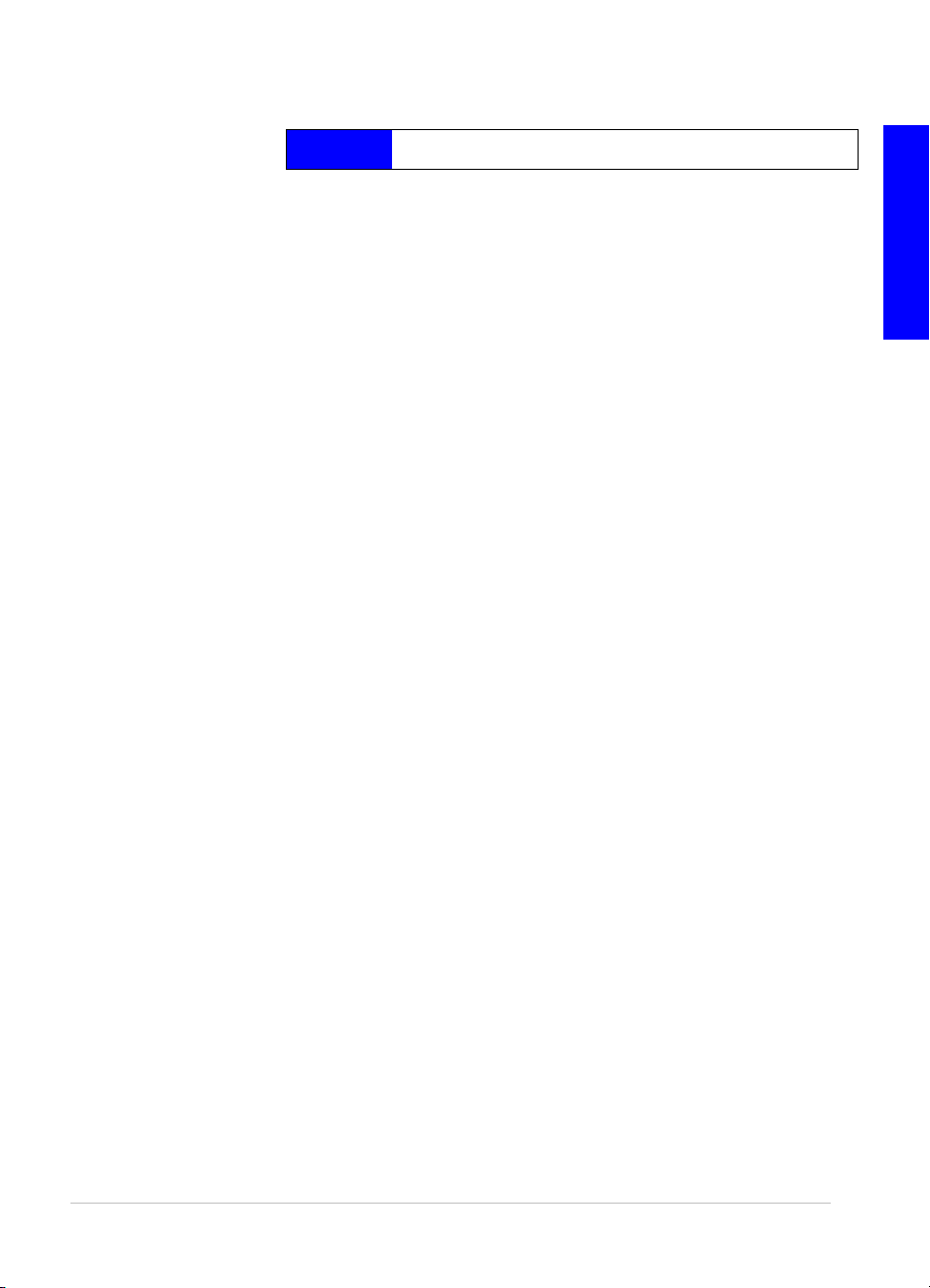
Obsah
Obsah i
Úvod 1
Jak používat tuto příručku 1
Jak získat další informace 1
Požadavky na systém 2
Instalace 3
Význam součástí a funkcí tiskárny 3
Jak tiskárnu nainstalovat 4
Instalace z Starter CD disku (doporučeno) 8
Instalace pro Windows 95, Windows 98 a
Windows NT 4.0 8
Instalace pro Windows 3.1 8
Vytištění stránky autotestu 9
Jiná připojení 9
Připojení pomocí portu USB (Windows 98) 9
Jak používat tiskárnu v síti 10
Jak připojit tiskárnu k externímu tiskovému serveru 11
Win ! 12
Obsah
Tiskové funkce 12
Uložte si nastavení 12
Jak se zvětšují nebo zmenšují dokumenty 12
Leták 12
Dlaždicová struktura 13
Brožura 13
Ruční duplexování (oboustranný tisk) 13
Zrcadlové zobrazení 14
Transparent 14
Vodoznak 14
Možnosti zobrazení 14
Předvolby 15
Jak se tiskne z aplikačních programů pod DOS 15
Ovládací panel HP DeskJet pro DOS 15
Instalace ovládacího panelu HP DeskJet
pro DOS 16
Použití ovládacího panelu HP DeskJet pro DOS16
DOSový řídicí program tiskárny 16
mac ! 16
Jak nainstalovat tiskárnu s počítačem Macintosh 16
Tiskové funkce 17
Tisk na různá tisková média 17
Alternativní horní podavač tiskových médií 18
Ruční podávání 18
Doporučení pro údržbu 18
Jak udržovat tiskárnu 18
Čeština
i
Page 4
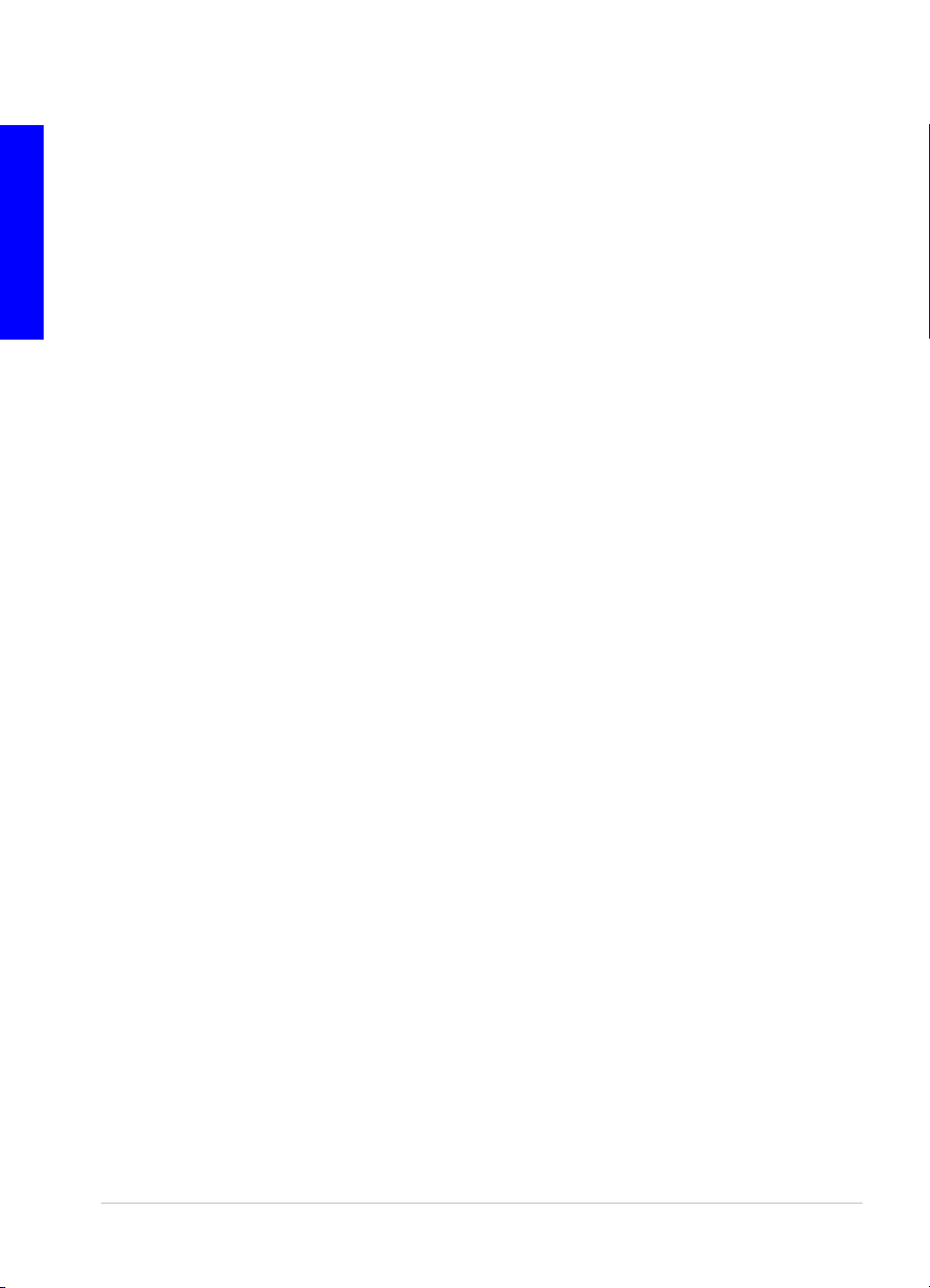
Čeština
Volba a zakládání papíru 19
Používání tiskových zásobníků a péče o ně 20
Odstraňování poruch 21
Nelze zapnout tiskárnu 21
Nic se netiskne 21
Vysunula se prázdná stránka 22
Umístění textu nebo grafiky je chybné 22
Na stránce něco chybí nebo je nesprávné 23
Tisk dokumentu trvá příliš dlouho 23
V tiskárně uvízl papír 24
Jak zamezit uvíznutí papíru 24
Jak se odinstaluje software tiskárny 24
Instalace USB selhala nebo se přes USB nic
netiskne (Windows 98) 25
Po výměně portů tiskárna netiskne 25
Jak se zarovnávají tiskové zásobníky 25
Jak se čistí tiskové zásobníky 26
Odstraňování poruch v systému Mac 26
Jak se vytiskne zkušební stránka 27
Jak se vytiskne diagnostická stránka 27
Podpora zákazníků 27
Toolbox 27
Internet 27
Telefonická podpora společnosti HP 28
Technické specifikace 29
Technické specifikace tiskárny 29
Informace o objednávání 33
Spotřební materiál HP 33
Tiskový zásobník 33
Paralelní kabel 34
Kabel USB 34
Síťové rozhraní 34
HP Bright White InkJet Paper 34
HP Premium InkJet Paper 34
HP Premium Heavyweight InkJet Paper 34
HP Premium Photo Paper 34
HP Premium Plus Photo Paper 34
HP Professional Brochure and Flyer Paper 34
HP Premium Transparency Film 35
HP Banner Paper 35
HP Iron-on T-shirt Transfers 35
HP Greeting Card Paper 35
HP Felt-Textured Greeting Cards,
Ivory/Half-fold 35
HP Glossy Greeting Card Paper 35
HP Restickables 35
Sdělení o předpisech 35
Oznámení o napájecím kabelu 35
Klasifikace indikátorů se svítivými diodami 35
ii
Page 5
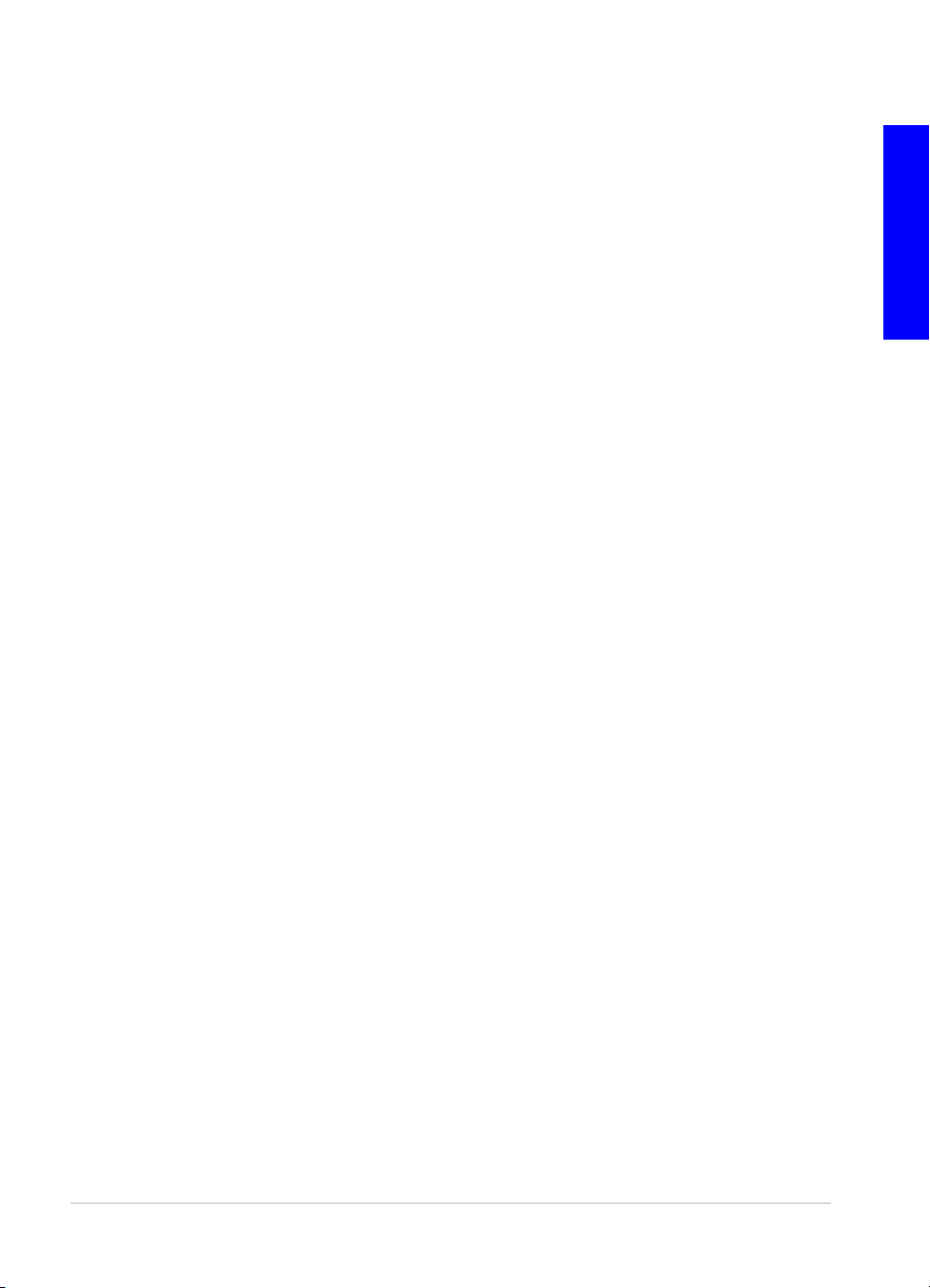
Spotřeba energie 36
Informace o bezpečném použití výrobku 36
Předpisy FCC 36
Prohlášení o omezené záruce společnosti
Hewlett-Packard 37
Rozsah omezené záruky 37
Omezení záruky 38
Omezení právní odpovědnosti 38
Místní zákony 38
Příloha 40
Jazykové kódy 40
Index 41
Čeština
iii
Page 6
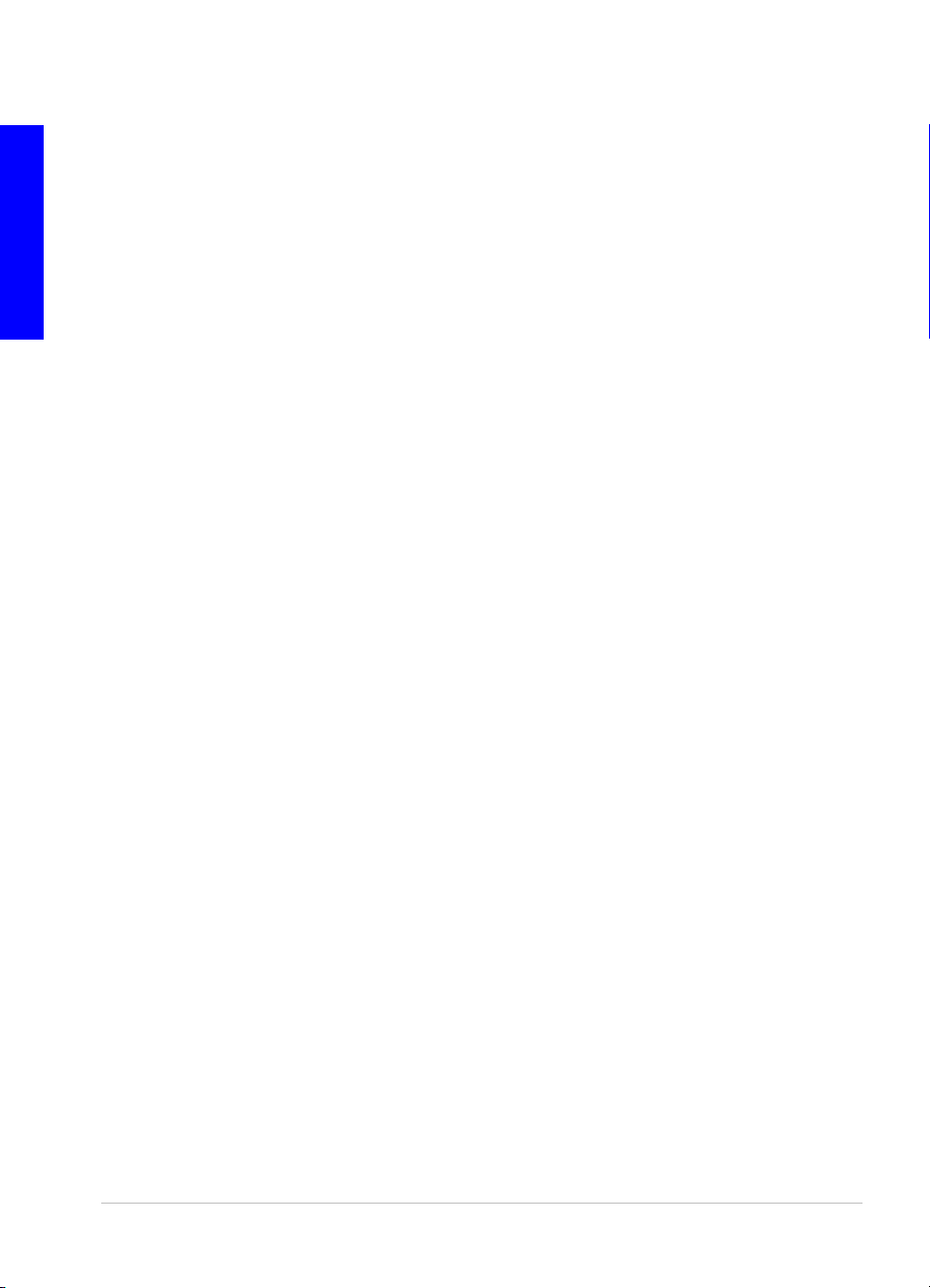
Čeština
iv
Page 7
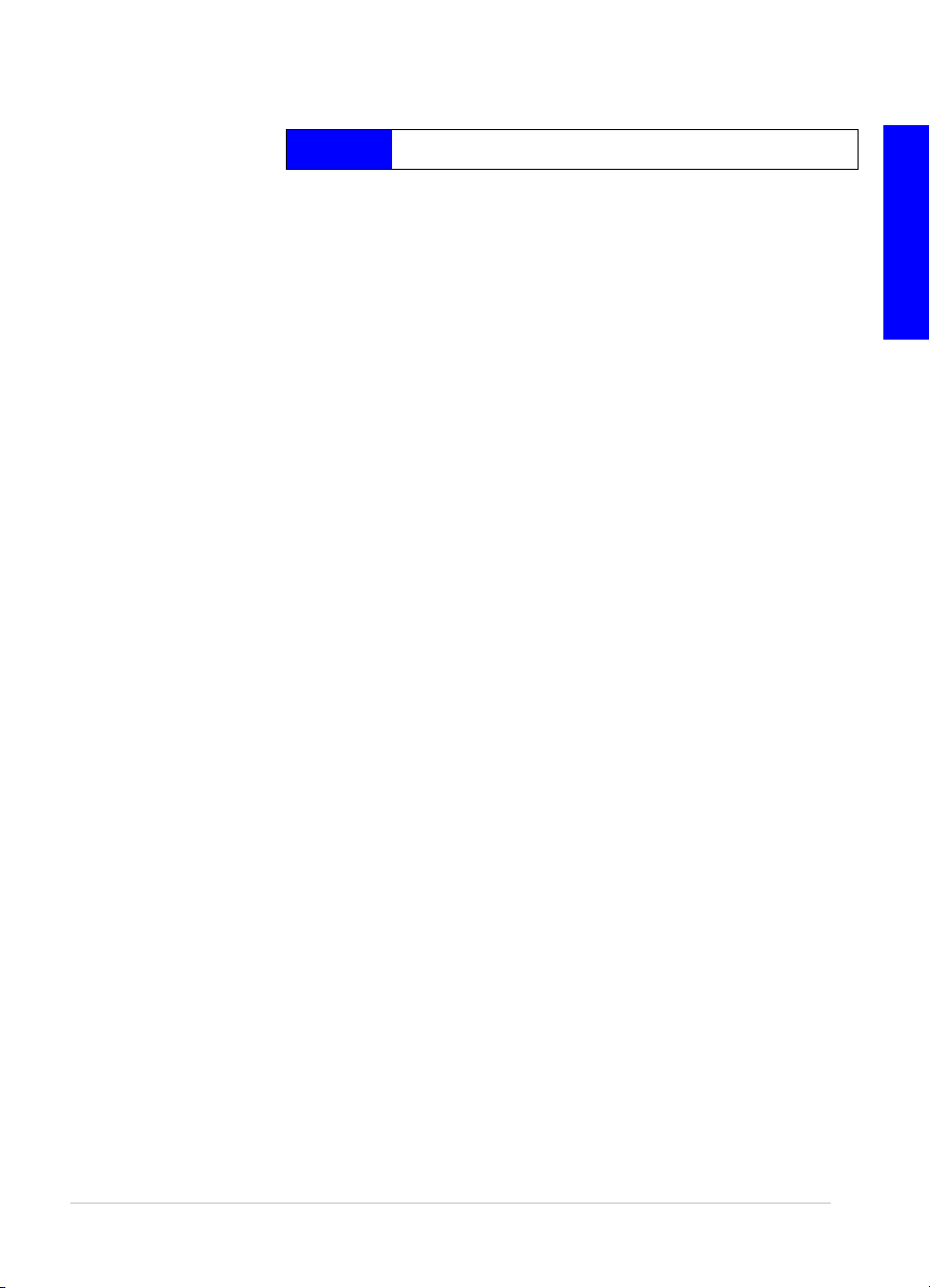
Tiskárna HP DeskJet 1220C Series dokáže tisknout ve velmi
živých barvách na papír o formátu až 330 mm x 1270 mm.
Připojuje se přímo k osobním počítačům IBM a počítačům
typu slučitelného s IBM pomocí paralelního kabelu nebo
přes port univerzální sériové sběrnice (USB). K počítačům
Macintosh se připojuje přes port USB. Tiskárna se může
rovněž sdílet v síti.
Jak používat tuto příručku
Tato příručka obsahuje následující oddíly:
• Instalace—popisuje způsob instalace tiskárny.
• Ostatní připojení—vysvětluje, jak se tiskárna připojuje
pomocí kabelu USB, jak se zapojuje do počítačové
Úvod
sítě a jak se připojuje k externímu tiskovému serveru.
• Win !—Popisuje funkce tisku a zobrazení pro
počítače používající operační systém Windows.
• Mac !—Popisuje funkce tisku a zobrazení pro
počítače Macintosh a způsob, jak tiskárnu připojit k
počítačům Macintosh.
• Tisk na různá tisková média—Uvádí seznam
tiskových médií, která můžete použít pro tiskárnu HP
DeskJet 1220C series.
• Doporučení pro údržbu—Uvádí postupy k tomu,
abyste tiskárnu udrželi v dobrém stavu.
• Odstraňování poruch—Pomáhá řešit problémy s
tiskárnou a vysvětluje, jak se spojit s oddělením
podpory zákazníků.
• Technické specifikace—Uvádí informace o
součástkových číslech tiskových zásobníků,
podporovaných typech tiskových médií, kapacitě
zásobníků a požadavcích na systém.
Úvod
Čeština
Jak získat další informace
Toolbox
Starter CD:
:
Obsahuje informace typu “Jak se dělá…” a
pokyny k odstraňování poruch, a rovněž
umožňuje přístup k funkcím údržby
tiskárny a informacím společnosti HP. Je-li
používán operační systém Windows,
objeví se po instalaci softwaru na
obrazovce počítače ikona. Rovněž u
počítačů Macintosh se objeví na obrazovce
ikona tiskárny.
Obsahuje software tiskárny, přídavné
softwarové šablóny, stručné seznámení s
1
Page 8
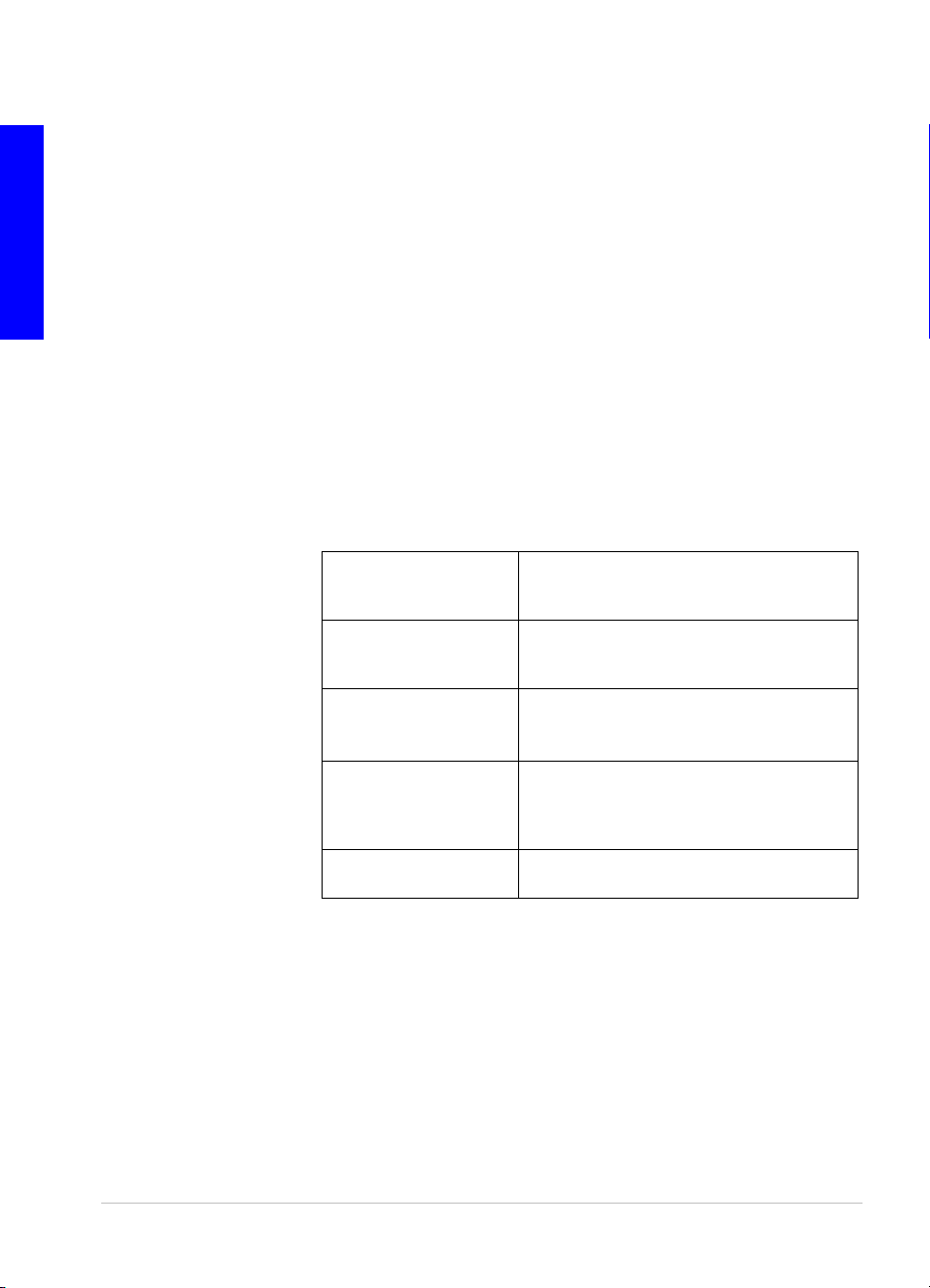
Čeština
tiskárnou, pomocný program umožňující
zkopírovat software tiskárny na pružný
disk, elektronickou kopii této uživatelské
příručky a informace o objednávání.
Webová stránka:
adresa http://www.hp.com/go/dj1220 vás
spojí s webovou stránkou společnosti HP
obsahující nejnovější software tiskárny a
informace o výrobcích, operačních
systémech a podpoře.
Poznámka: Pokud vám doporučení obsažená v těchto zdrojích informací
nepomohou s řešením problémů s tiskárnou, vyhledejte na straně 27
seznam zdrojů a prostředků dostupných pro podporu a údržbu tiskárny.
Můžete se rovněž obrátit o technickou pomoc online na internetovou adresu
http://www.hp.com/cposupport, kde jsou k dispozici databáze s
vyhledávacím programem technických informací. Další možností je požádat
o pomoc Středisko péče o zákazníka společnosti HP.
Požadavky na systém
Zkontrolujte, zdali váš počítač splňuje následující technické
požadavky:
Windows 95/98 Procesor: Pentium 60MHz, 16MB
Windows 3.1x Procesor: 486DX, 66MHz, 8MB RAM,
Windows NT 4.0
Systémy Macintosh MAC: OS 8.1 a novější verze: pouze
DOS DOS 3.3 nebo novější verze, procesor:
RAM, nejméně 50MB volné paměti na
pevném disku.
nejméně 50MB volné paměti na
pevném disku.
Procesor: Pentium 60MHz, 24MB
RAM, nejméně 50MB volné paměti na
pevném disku.
Macintosh s připojením USB;
OS 7.6.1 a novější verze: pouze síťový
Macintosh.
486DX, 66MHz, 4MB RAM.
Poznámka: Dokumenty s vysokým obsahem náročné grafiky mohou mohou
vyžadovat více než 50MB volné paměti na pevném disku.
2
Page 9

Instalace
Význam součástí a funkcí tiskárny
567 83 4
2
1
10
9
1. Výstupní zásobník–přijímá vytištěné stránky.
2. Vodidla papíru–navádí papír do tiskárny.
3. Přístupové víko–umožňuje přístup k tiskovým zásobníkům a
eventuálně uvíznutému papíru.
4. Přepínač zavádění papíru–zvedne se při zakládání papíru do
alternativního horního podavače tiskových médií.
5. Svítivá dioda indikátoru tiskového zásobníku–bliká, je-li
otevřené přístupové víko, nebo došlo-li k chybě tiskového
zásobníku.
Instalace
6. Tlačítko Zrušit–ruší současnou tiskovou úlohu.
7. Tlačítko Pokračovat–bliká při čekání na oschnutí právě
vytištěné stránky. Nechcete-li čekat, zmáčkněte toto tlačítko.
8. Tlačítko Zdroj–zapíná a vypíná zdroj energie.
9. Vodidlo dopisnic–vytahuje se k navádění krátkých tiskových
médií do tiskárny.
10. Hlavní zásobník papíru–slouží k zakládání zásoby papíru
standardního druhu.
11. Port USB–kolík pro kabel univerzální sériové sběrnice (USB).
12. Paralelní port–kolík pro paralelní kabel.
13. Zadní podavač tiskových médií–slouží k zavádění silnějších
druhů papíru vyžadujících přímou vodicí dráhu tiskárnou.
14. Knoflík odnimatelného panelu–otočením proti směru otáčení
hodinových ručiček uvolní zadní panel, otočením ve směru
hodinových ručiček panel zamyká.
15. Odnímatelný panel–umožňuje alternativní přístup k uvíznutému
papíru.
16. Vstup zdroje–konektor pro napájecí kabel.
11 12 14 1513 16
Čeština
3
Page 10

Čeština
Jak tiskárnu nainstalovat
1
2
1
2
4
Page 11
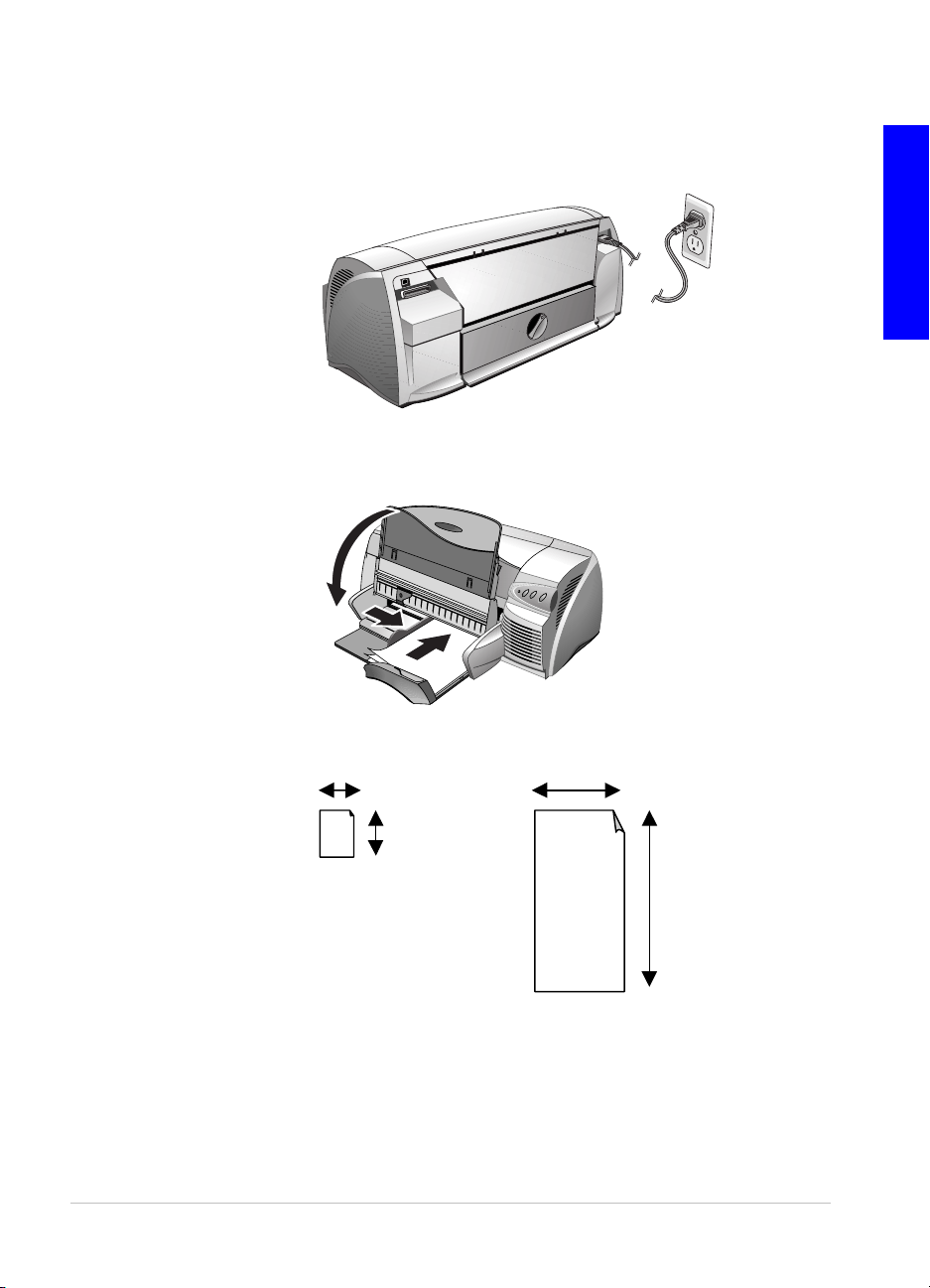
3
4
Čeština
4" (102 mm) 13" (330 mm)
6" (152 mm)
19" (482 mm)
5
Page 12
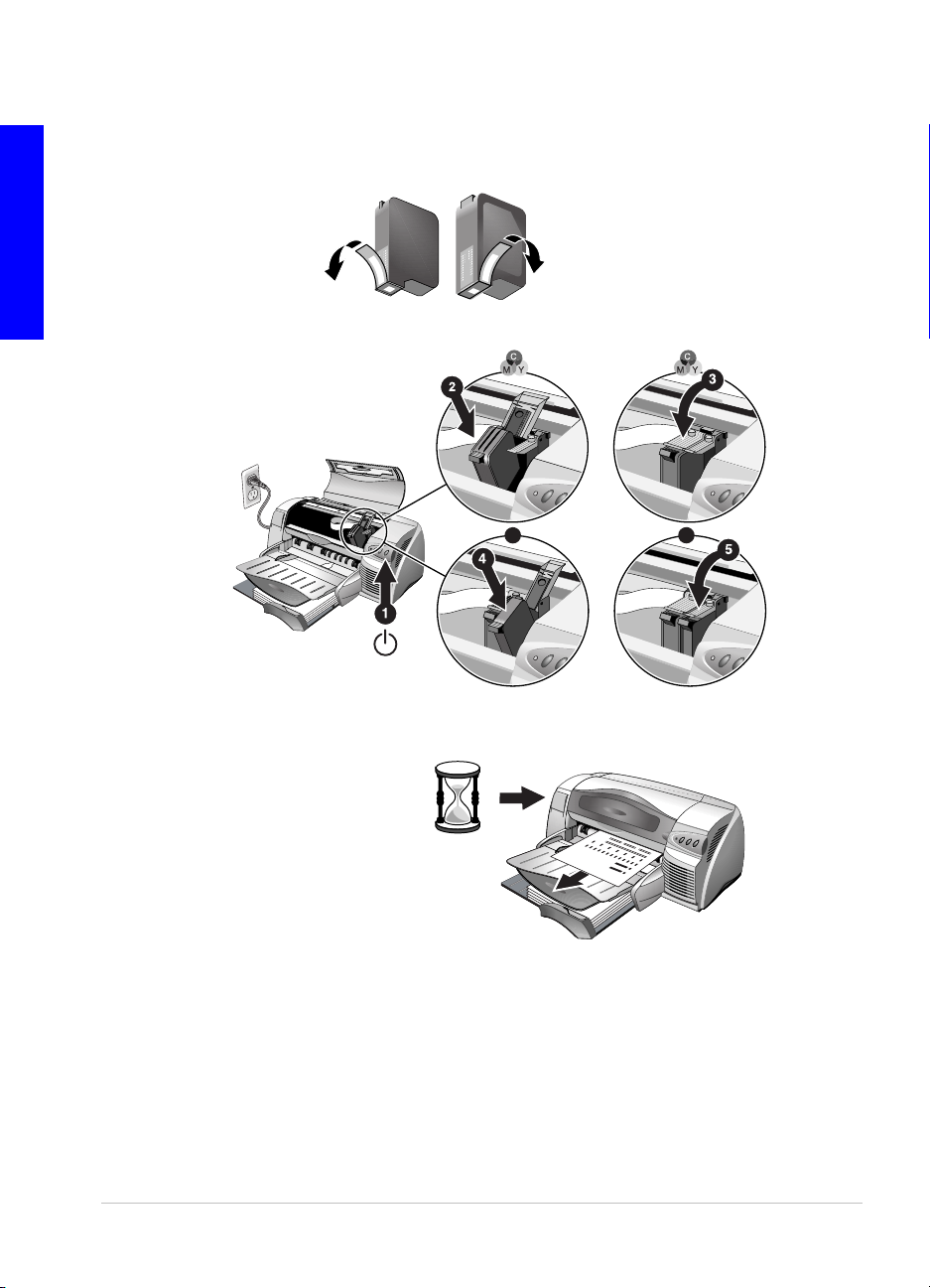
Čeština
5
6
Page 13
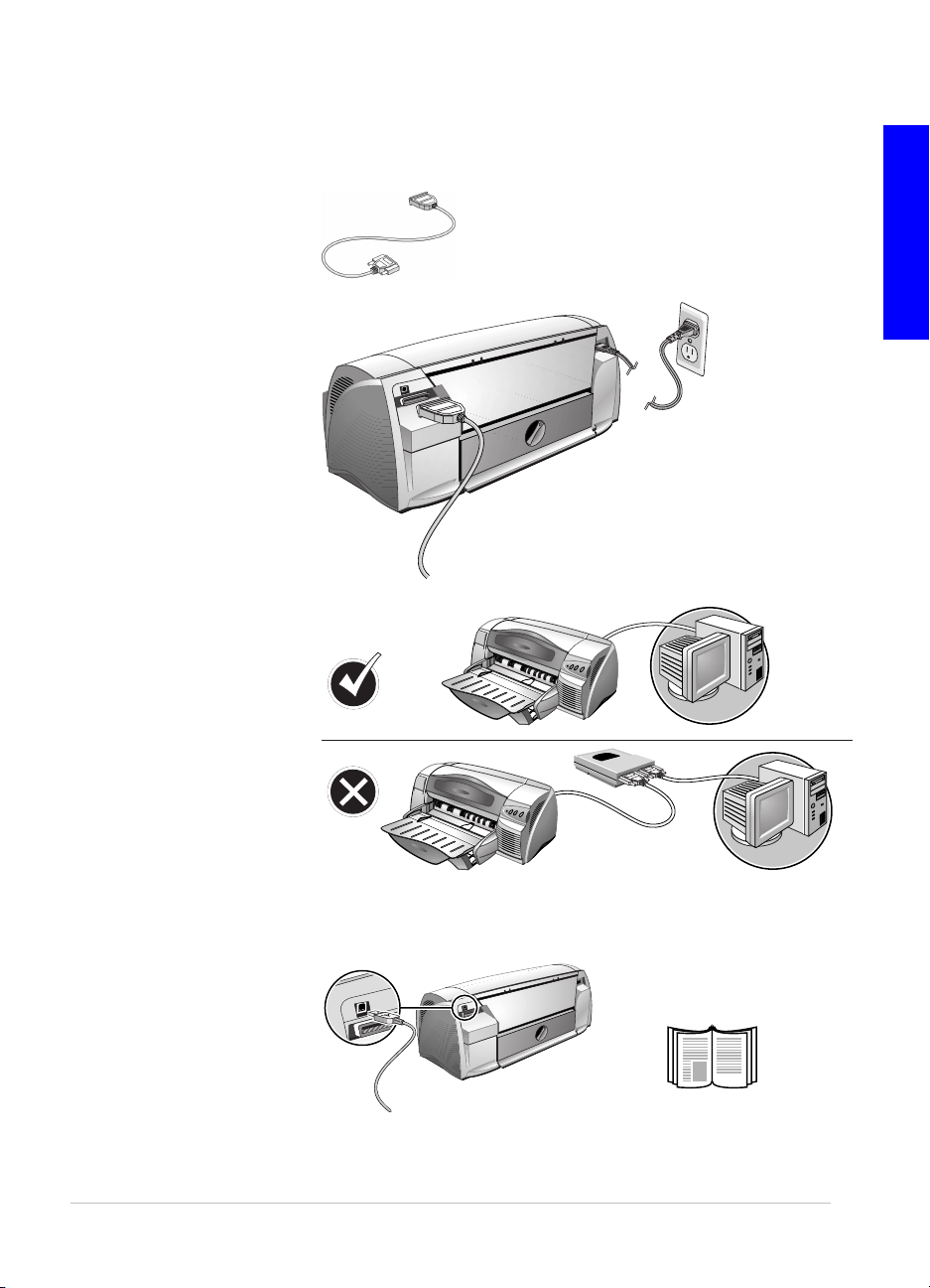
6
HP C2950A / HP C2951A.
Čeština
USB
USB!
9
7
Page 14
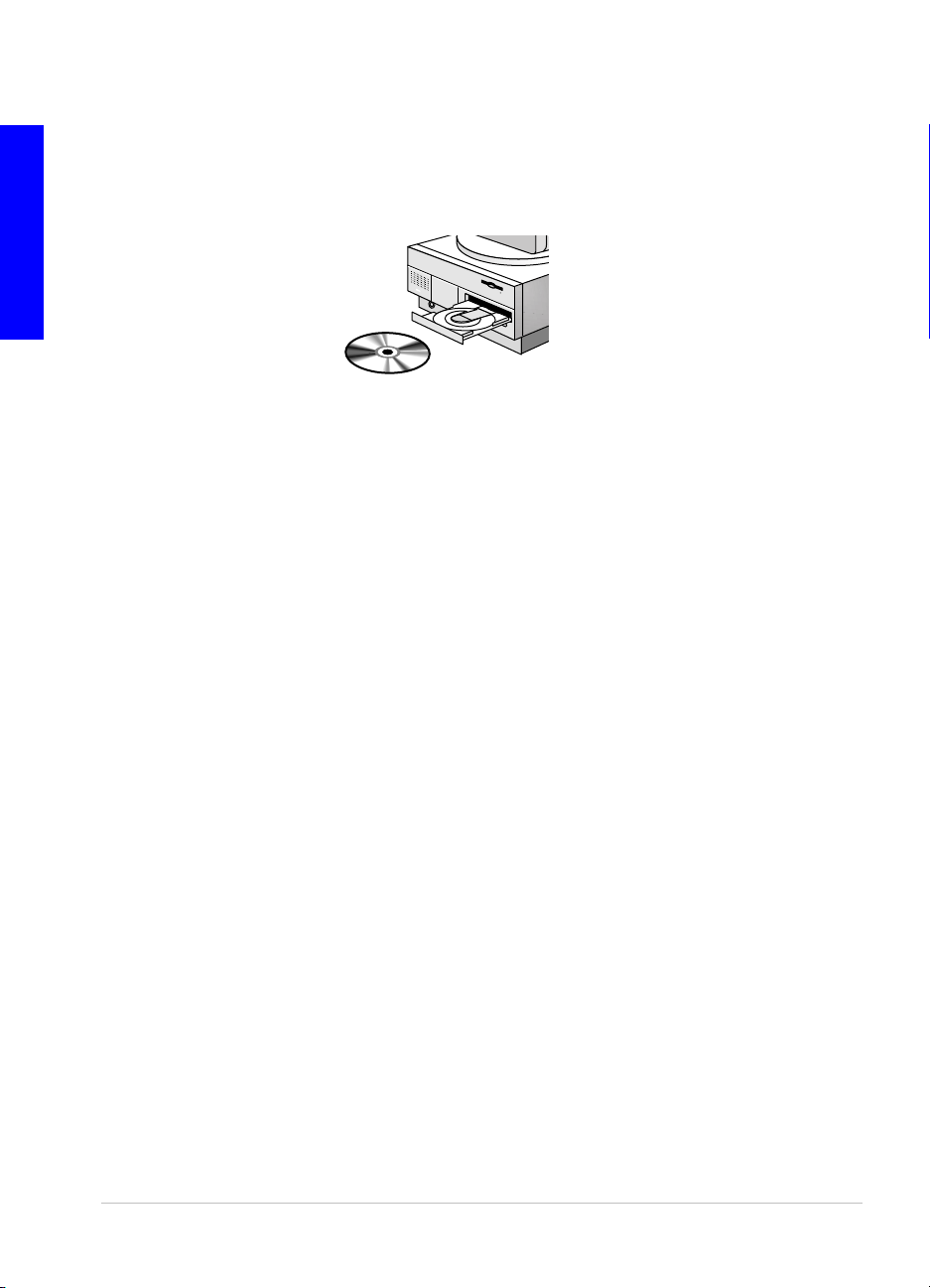
Čeština
7
Instalace z Starter CD disku (doporučeno)
Poznámka: při zapojení USB přejděte na stranu 9.
Poznámka: Starter CD obsahuje pomocný program umožňující zkopírovat
software na 3.5" diskety s vysokou hustotou záznamu nebo na server.
Instalace pro Windows 95, Windows 98 a Windows NT 4.0
Poznámka pro uživatele Windows 95 a Windows 98: Pokud se vám kdykoliv
během instalace softwaru tiskárny objeví sdělení
hardware
znovu vyzývat)
Průvodce aktualizací řídicího programu zařízení
dlouho, až se ukáže možnost
Poznámka pro uživatele Windows NT 4.0: K instalaci tiskárny ve Windows
NT 4.0 musíte mít práva správce systému.
, zvolte
Neinstalovat řídicí program (Windows už vás nebudu
a klepněte na OK. Pokud uvidíte dialogové okénko
Dokončit
a potom klepněte na
1. Spusťte Microsoft Windows a přesvědčte se, že ve
Windows momentálně neběží žádný jiný aplikační
program.
2. Vložte Starter CD do jednotky CD-ROM. Automaticky se
spustí instalační program.
Pokud se instalační program automaticky nespustí,
klepněte na Start, zvolte Spustit a v příkazové řádce
zapište písmeno označující jednotku CD-ROM vašeho
počítače následované výrazem:\SETUP (například
můžete zapsat: D:\SETUP).
3. V nabídce CD disku klepněte na Nainstalovat řídicí
program tiskárny. Řiďte se pokyny na obrazovce a
dokončete instalaci řídicího programu tiskárny.
Byl zjištěn nový
, klepejte na
Další,
Dokončit
tak
.
Instalace pro Windows 3.1
1. Spusťte Microsoft Windows a přesvědčte se, že ve
Windows momentálně neběží žádný jiný aplikační
program.
2. Vložte Starter CD do jednotky CD-ROM.
8
Page 15
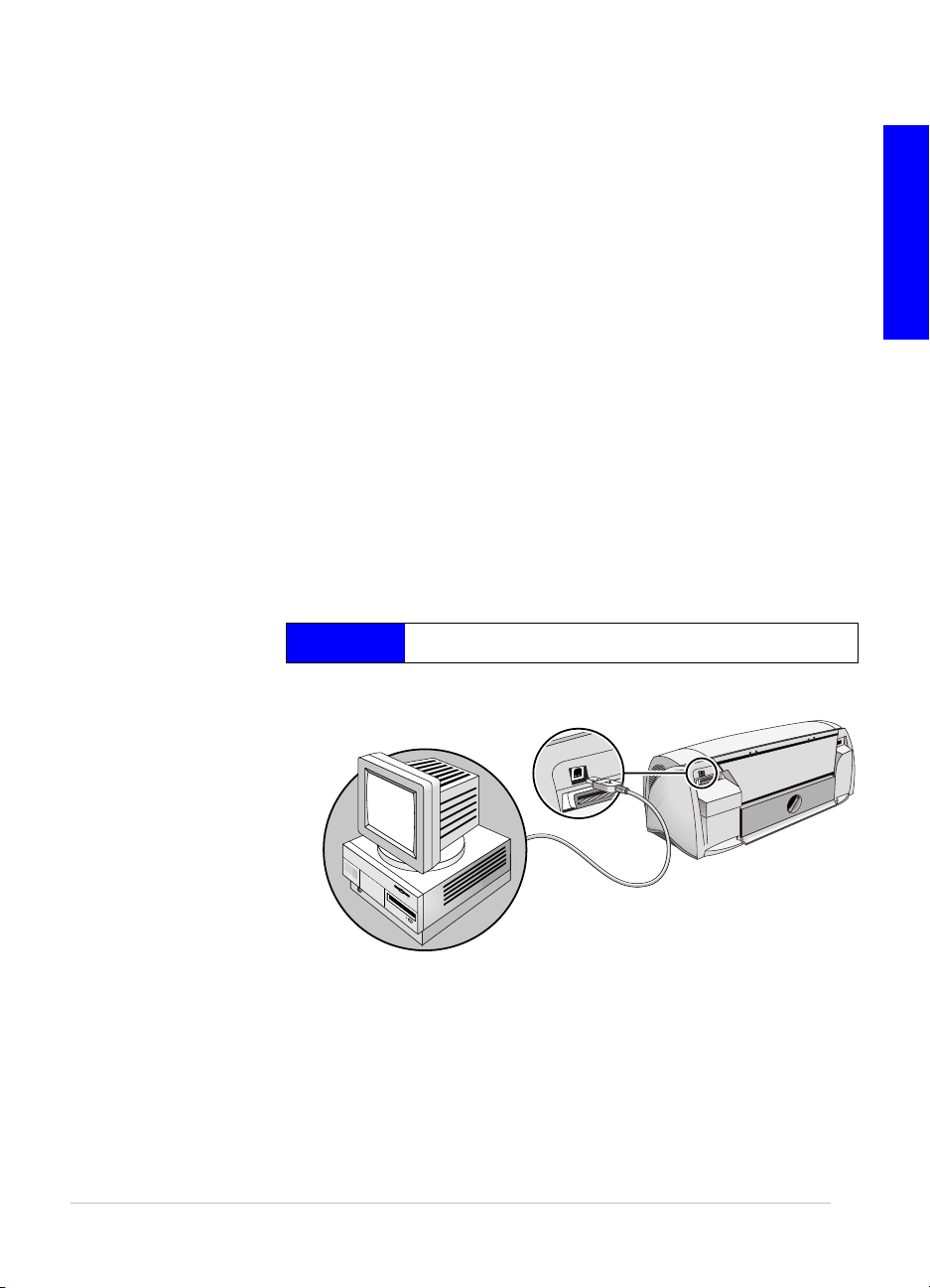
3. V okně Správce programů klepněte na Soubor a potom
p
p
j
zvolte Spustit.
4. V příkazové řádce zapište písmeno označující jednotku
CD-ROM vašeho počítače následované výrazem
\WIN31\PCL3\<lang>\SETUP.EXE, kde <lang> je 3znakový kód (seznam 3-znakových jazykových kódů je
uveden v příloze na straně 40). Můžete například zapsat
D:\WIN31\PCL3\ENU\SETUP.EXE, kde ENU představuje
kód pro angličtinu.
5. Řiďte se pokyny na obrazovce a dokončete instalaci
ení
řídicího programu tiskárny.
8
Čeština
o
ři
Vytištění stránky autotestu
1. V Ovládacím panelu otevřete složku Tiskárny.
2. Klepněte pravým tlačítkem myši na ikonu tiskárny a v
překryvné nabídce zvolte Vlastnosti.
3. Zvolte Vytisknout stránku autotestu. Pokud se stránky
autotestu nevytiskne, přejděte na stranu 21.
Jiná připojení
Připojení pomocí portu USB (Windows 98)
Nejnovější osobní počítače mají již porty USB, které mohou
být přímo propojeny s portem USB tiskárny. Po připojení
kabelu USB by se měl ukázat průvodce Byl zjištěn nový
hardware. Pokud se neobjeví, není váš počítač zřejmě
zkonfigurován pro použití připojení USB. V takovém případě
použijte k připojení tiskárny k počítači paralelní kabel.
Poznámka: Následující postup předpokládá, že jste již provedli kroky 1 až 5
uvedené v oddíle Jak tiskárnu nainstalovat, který začíná na straně 4.
9
Page 16

1. Vložte Starter CD disk tiskárny HP do jednotky CD-ROM.
Neklepejte na ikonu instalace tiskárny. Přejděte k 2.
kroku.
2. Vypněte tiskárnu a připojte kabel USB (je třeba ho
zakoupit zvlášť; typové číslo součástky: C6518A).
3. Zapněte tiskárnu. Pokud je počítač řádně zkonfigurován
pro použití připojení USB, Windows objeví tiskárnu.
4. Objeví se dialogové okénko Průvodce přidáním nového
hardwaru.
a. Klepejte na Další tak dlouho, až budete vyzváni,
abyste určili umístění softwaru.
b. Klepněte na Procházet, klepněte dvakrát na ikonu CD
(obvykle je to jednotka D:), klepněte na adresář
Windows\Win98usb a potom klepněte na OK.
c. Klepněte na Další, objeví se další dialogová okénka a
potom klepněte na Dokončit.
d. Pokud Windows nedokázaly najít řídicí program,
klepněte na Zpět a zopakujte kroky 4a až 4c. Pokud
obrazovka Průvodce přidáním nového hardwaru zmizí
před dokončením instalace, odpojte a znovu připojte
kabel USB a zopakujte krok 4.
5. Nainstalujte software tiskárny. Klepněte na Další a
dokončete instalaci podle pokynů na obrazovce.
Poznámka: Nepřipojujte k tiskárně současně paralelní kabel a kabel USB.
Chcete-li si ověřit správnost instalace:
1. Přesvědčte se, že kabel USB je řádně připojen a tiskárna
je zapnuta.
2. Na ovládacím panelu tiskárny otevřete Vlastnosti
tiskárny.
3. Ve složce Podrobnosti zkontrolujte, zdali je tiskárny
nastavena na port USB.
4. Ve složce Všeobecné klepněte na Vytisknout stránku
autotestu. Pokud se stránka autotestu nevytiskne,
vyhledejte oddíl Odstraňování poruch na straně 21.
Jak používat tiskárnu v síti
10
Tiskárnu je možno sdílet v prostředí počítačové sítě tak, že
se tiskárna připojí přímo do sítě pomocí externího tiskového
serveru HP JetDirect. Informace o instalaci a nastavení
Page 17

tiskových serverů HP JetDirect naleznete v příručkách k
instalaci hardwaru a softwaru HP JetDirect.
Poznámka: Ačkoliv jsou v dalším textu popsány alternativní metody
instalace, stačí vám k instalaci tiskárny pro sdílení v síti pouze Starter CD.
Jak nainstalovat síťovou tiskárnu pomocí příkazu Přidat
tiskárnu:
1. Klepněte na Start, zvolte Nastavení a potom zvolte
Tiskárny.
2. Klepněte dvakrát na Přidat tiskárnu.
3. Ve Windows 95/98 zvolte Síťová tiskárna.
Ve Windows NT 4.0 po výzvě zvolte Síťový tiskový
server.
4. Zapište síťovou cestu nebo označení fronty sdílené
tiskárny. Po výzvě k výběru typu tiskárny klepněte na
možnost Použít disk….
5. Klepněte na Procházet… a vyhledejte soubor
HP1220C.INF. Tento soubor obsahuje název tiskárny,
který zvolíte. Soubor je uložen na Starter CD v adresáři
Windows\PCl3\winnt\enu nebo Windows\PCl3\win9x\enu.
Pokud potřebujete pomoc, obraťte se na správce
systému.
6. Objeví se okno instalačních možností. Dokončete proces
konfigurace počítače podle pokynů na obrazovce.
Jak připojit tiskárnu k externímu tiskovému
serveru
Pokud jste již nainstalovali software tiskárny a chcete
provést připojení k portu JetDirect:
1. Vložte CD HP JetDirect do jednotky CD-ROM. Pokud se
automaticky nespustí instalační program, spusťte
program Explorer a vyhledejte soubor.
2. Zvolte možnost nainstalovat JetAdmin a řiďte se pokyny
na obrazovce.
3. Po dokončení instalace Jet Admin zvolte ve složce
Tiskárny tiskárnu HP DeskJet 1220C.
4. Zmáčkněte pravé tlačítko myši a zvolte Vlastnosti.
5. Zvolte složku Podrobnosti a klepněte na Přidat port.
11
Page 18

6. Zvolte nový port JetDirect a přidělte ho tiskárně.
7. Klepněte na OK.
Win !
!
win
Tiskové funkce
Tento oddíl popisuje funkce vaší nové tiskárny jako jsou
například tisk v dlaždicové struktuře, a dále dostupné
možnosti zobrazení, ke kterým patří např. převedení na tisk
v šedé stupnici. Podrobné pokyny k používání těchto funkcí
naleznete v nápovědě online.
Poznámka: Zde popisované tiskové funkce se týkají Windows 95 nebo
novějších verzí a Windows NT 4.0 nebo novějších verzí.
Přístup k tiskovým funkcím získáte klepnutím pravým
tlačítkem myši na ikonu tiskárny v ovládacím panelu
tiskárny. Ve Windows 95 nebo 98 zvolte Vlastnosti. Ve
Windows NT 4.0 zvolte Výchozí nastavení dokumentu.
Většina aplikačních programů vám rovněž umožní přístup k
vlastnostem tiskárny z dialogového okénka Tisk.
Uložte si nastavení
Současná nastavení řídicího programu tiskárny (například
orientaci stránky nebo zdroj papíru) si můžete uložit pro
opětné budoucí použití. Nejjednodušší je použít Rychlá
nastavení, která mohou být uložena z většiny složek řídicího
programu tiskárny. Výchozí nastavení řídicího programu
tiskárny můžete ovšem znovu obnovit volbou Výchozí
tovární nastavení.
Jak se zvětšují nebo zmenšují dokumenty
12
Ke zvětšení nebo zmenšení dokumentu použijte funkci HP
ZoomSmart.
Leták
Page 19

Tato funkce je vhodná k tisku prezentačních diapozitivů na
normální papír.
Poznámka: Pokud má váš aplikační program funkci Leták a zvolíte-li tuto
funkci v dané aplikaci, NEVOLTE funkci Leták ve složce Funkce.
Dlaždicová struktura
Funkce dlaždicové struktury vám umožňuje stránku zvětšit a
vytisknout ji po částech na jednotlivé listy papíru. Potom
může složit jednotlivé listy jako dlaždice a tím vytvořit velký
leták.
Poznámka: U vícestránkových dokumentů se formou dlaždicové struktury
vytiskne pouze první stránka dokumentu. Další stránky dokumentu musí být
vytištěny v dlaždicové struktuře jednotlivě. Disponibilní formáty dlaždic ve
stahovací nabídce závisí na zvoleném formátu papíru.
Brožura
Funkce Brožura vám umožňuje vytisknout a složit
vícestránkový dokument tak, že se vytisknou dvě stránky na
každou stranu papíru. Například 8-stránkový dokument se
vytiskne tak, že strana 1 a 8 se vytiskne na stejné straně
papíru a stránky 2 a 7 se vytisknou na druhé straně stejného
papíru. Brožura se potom vytvoří přeložením výtisku napůl.
Poznámka: Pokud váš aplikační program má funkci Brožura a jestliže jste ji
v daném aplikačním programu zvolili, NEVOLTE již možnost Brožura ve
složce Funkce. Pokud má váš aplikační program funkci Uspořádání,
NEVOLTE ji při používání funkce Brožura.
Ruční duplexování (oboustranný tisk)
Na obě strany papíru můžete tisknout podle jednoduchých a
srozumitelných pokynů na obrazovce.
Poznámka: Netiskněte na obě strany papíru, vyžaduje-li tisk velké množství
inkoustu.
13
Page 20

Zrcadlové zobrazení
Funkce zrcadlového zobrazení tiskne zrcadlově odražený
obraz stránky. Pokud tuto funkci používáte k tisku na
průhledné fólie, umístí se fólie na projektor potištěnou
stranou směrem dolů. Na druhou stranu se potom může psát
a opět mazat bez poškození potištěné strany.
Této funkce můžete rovněž využít k tisku nažehlovacích
obtisků.
Transparent
Transparent můžete vytvořit pomocí různých softwarů, ke
kterým patří Corel Print House, Microsoft® Publisher nebo
Broderbund Print Shop. Používejte velké obrázky a tučné
písmo velkého formátu. Nejlepších výsledků dosáhnete s
papírem HP Banner Paper.
Poznámka: Pokud k vytvoření transparentu používáte program Corel Print
House, zvolte okraj nebo kolem textu či grafiky nekreslete okénko tak, aby
výsledný transparent byl vycentrován.
14
Vodoznak
Tato funkce umožňuje vytisknout vodoznak na první stránce
nebo na všech stránkách dokumentu.
Možnosti zobrazení
Sytost, jas a barevný tón tištěných obrázků můžete upravit
pomocí posuvných ovladačů ve složce Zobrazení. Funkce
sytosti řídí relativní čirost tištěných barev. Funkce jasu
Page 21

ztmavuje či zjasňuje tištěný obrázek. Barevný tón řídí
vnímanou teplost či studenost tištěných barev.
Šedá stupnice Šedá stupnice tónuje tištěné obrázky
pouze pomocí odstínů šedé.
Sépiový tón Tóny sépie propůjčují obrázku
starodávný vzhled tím, že tisknou pouze
v hnědé a bílé barvě.
Optimalizováno
pro fax
Možnost Optimalizováno pro fax tiskne
obrázky ve vysoce kontrastních
odstínech šedé, což činí takto vytištěný
dokument ideálním pro faxování.
Zlepšení
obrázku
Zvolte možnost Zlepšení obrázku,
chcete-li, aby vaše obrázky byly
zdokonaleny algoritmy zpracování
grafiky, které zvyšují kontrast a obrázek
zostřují.
Předvolby
Složka Předvolby umožňuje nastavit, zdali se dokument
tiskne ihned či ne, zdali se zobrazí náhled tisku a nebo zdali
se zobrazí potvrzení tisku. Tato složka rovněž umožňuje
předem zvolit, co se stane, pokud senzor šířky tiskového
média zjistí, že stránka není dostatečně široká.
Poznámka: Složka Předvolby dále poskytuje možnost změnit dobu, po
kterou se čeká na oschnutí vytištěné stránky dříve, než se vytiskne další
stránka. Každý druh papír přitom má výchozí nastavení času na schnutí.
Množství inkoustu je posuvný ovladač, který zvyšuje či
zmenšuje množství použitého inkoustu, což má přímý vliv na
vzhled barev na vytištěné stránce.
Jak se tiskne z aplikačních programů pod DOS
Pokud tisknete z DOSu, můžete upravit nastavení tisku
dvěma způsoby: v ovládacím panelu HP DeskJet pro DOS
nebo v řídicím programu tiskárny vašeho aplikačního
programu provozovaného pod DOSem.
Ovládací panel HP DeskJet pro DOS
Z řídicích programů tiskárny specifických pro daný aplikační
program pod DOSem máte přístup k mnoha funkcím
tiskárny; někteří výrobci softwaru však nevyvíjejí pro své
aplikační programy pro DOS vlastní řídicí programy tiskárny.
Při tisku z DOSu použijte ovládací panel DeskJet ke
specifikaci výchozích nastavení tiskárny.
Poznámka: Ovládací panel HP DeskJet však nepodporuje některé speciální
tiskové funkce. Další informace naleznete v nápovědě online.
15
Page 22

Instalace ovládacího panelu HP DeskJet pro DOS
Dříve, než nainstalujete Ovládací panel, přesvědčte se, že
tiskárna je správně nainstalována a zapnuta.
1. Vložte Starter CD do jednotky CD-ROM.
2. V náznaku DOS C:\> zapište písmeno označující
jednotku CD-ROM a změňte adresář na \dos\djcp\.
!
Například zapiště D: a stiskněte klávesu ENTER, potom
napište cd \dos\djcp\ a stiskněte klávesu ENTER.
3. Zapište INSTALL a stiskněte klávesu ENTER.
4. Dokončete instalaci podle pokynů na obrazovce.
c
1. Změnou adresáře na C:\HP1220C otevřete Ovládací
panel DeskJet.
2. Zapište DJCP a stiskněte klávesu ENTER.
3. Zvolte nastavení tiskárny, která nejsou dostupná z
vašeho DOSového aplikačního programu. Přitom
nastavení tiskárny zvolená z DOSového aplikačního
programu mohou přepsat nastavení tiskárny zvolená z
Ovládací panelu.
4. Pokud chcete, můžete také pro optimální kvalitu tisku
vyčistit a zarovnat tiskové zásobníky.
mac
DOSový řídicí program tiskárny
Výrobci DOSových aplikačních programů obvykle dodávají
řídicí programy tiskárny. Doporučený řídicí program je HP
DeskJet 850. Není-li k dispozici, použijte HP DeskJet 600
nebo 500 series.
16
mac !
Jak nainstalovat tiskárnu s počítačem Macintosh
Tiskárnu můžete připojit k nejnovějším typům počítačů
Macintosh (Mac OS 8.1 nebo novější verze) pomocí portu
USB. V případě starších typů bez portu USB můžete připojit
počítač Macintosh k tiskovému serveru HP JetDirect
(JetDirect 300x) nebo se obraťte přímo na společnost Apple
o doporučená řešení přípoje USB.
Dříve, než tiskárnu připojíte k počítači, přesvědčte se, že
vaše konfigurace splňuje tyto požadavky:
• Váš počítač musí podporovat funkčnost USB
• Potřebujete kabel rozhraní splňující funkč nost USB
• Váš počítač musí používat systém MacOS 8.1 nebo
novější verzi
Page 23

p
p
í
r
a
Poznámka: Následující postup předpokládá, že jste dokončili kroky 1 až 5
uvedené v oddíle Jak tiskárnu nainstalovat, který začíná na stránce 4.
1. Připojte kabel USB (je třeba ho zakoupit zvlášť; typové
číslo součástky: C6518A).
2. Vložte Starter CD tiskárny HP do jednotky CD-ROM.
Klepněte dvakrát na ikonu instalačního programu.
3. Dokončete instalaci podle pokynů na obrazovce.
4. V nabídce Apple zvolte Chooser [Volič].
5. V levé straně okna Chooser [Volič] klepněte na ikonu
tiskárny. Potom klepněte na HP 1220C v pravé straně
okna Chooser [Volič]. Zavřete Chooser [Volič].
Tiskové funkce
Mnohé z funkcí dostupných ve Windows jsou rovněž k
dispozici v systému Macintosh. V nápovědě ve formě
doušek naleznete informace o dostupných funkcích a jejich
možnostech.
Tisk na různá tisková média
Tisknout můžete na tisková média uvedená níže.
Podrobnosti jsou uvedeny v Technické specifikace tiskárny
na straně 29.
• Standardní papír
• Speciální papír
• Obálky
• Karty
• Silné karty (0,52 mm nebo 0,02 palce)
• Štítky
• Průhledné fólie a diapozitivy
• Speciální druhy papíru HP
Poznámka: Při tisku více než jedné stránky na průhledné fólie, fotografický
papír nebo jiné speciální druhy papíru bliká indikátor tlačítka Pokračovat po
vytištění každé strany tak, aby se umožnilo dokonalé oschnutí vytištěné
17
Page 24

stránky před tím, než se vytiskne další stránka. Pokud nechcete čekat na
p
oschnutí stránky před tiskem další stránky, zmáčkněte tlačítko pokračovat.
Alternativní horní podavač tiskových médií
Ruční podávání
oručení
18
Do
Doporučení pro údržbu
Jak udržovat tiskárnu
Tiskárna nevyžaduje pevně plánovanou pravidelnou údržbu.
Pravidelné čištění však zlepšuje vzhled tiskárny a udržuje ji v
dokonalém stavu. Čištění může rovněž usnadnit zjištění
problémů.
Vnější pouzdro tiskárny omývejte jemným hadříkem
navlhčeným mírným detergentem a vodou.
Upozornění: Tiskárnu čistěte pouze vodou nebo mírným detergentem
rozpuštěným ve vodě. Použití jiných čisticích látek nebo lihu může tiskárnu
poškodit.
Upozornění: Inkoust používaný v tiskových zásobnících byl pečlivě
sestaven společností Hewlett-Packard tak, aby zajistil nejvyšší kvalitu tisku
a dokonalou technickou slučitelnost s tiskárnou. Společnost HP
nezodpovídá za eventuální škody způsobené pozměněním nebo
doplňováním tiskového zásobníku.
Page 25

Volba a zakládání papíru
Tiskárna může tisknout na obyčejný papír a na většinu
dalších druhů papíru. Většina druhů obyčejného papíru
používaného na fotokopírování poskytne dobré výsledky.
Poznámka: Při použití alternativního podavače tiskového média se nemusí
vyjmout papír z hlavního dolního zásobníku. Tiskárna sama indikuje
podávání papíru alternativním horním podavačem tiskového média. Pokud
tam tiskárna zjistí papír, podá si ho a již se hlavním dolním zásobníkem
nezabývá.
• Vždy používejte pouze papír, který odpovídá
technickým specifikacím tiskárny.
• Nepoužívejte poškozená, pokroucená nebo
zvrásněná tisková média. Nepoužívejte papír s výřezy
nebo perforací nebo papír s výraznou texturou či
reliéfem.
• Nepoužívejte formuláře sestávající s více částí.
• Do každého zásobníku založte vždy pouze jeden druh
papíru.
• Kromě případu ručního podávání papíru zakládejte
papír stranou určenou k tisku směrem dolů a pravou
stranu papíru zarovnejte s pravou stranou zásobníku.
• Do hlavního zásobníku nezakládejte najednou nikdy
více než 150 listů papíru nebo 15 obálek. Do
alternativního horního podavače nezakládejte
najednou více než 10 listů papíru nebo 3 obálky. Do
zásobníku pro ruční podávání zakládejte vždy jen
jeden list papíru.
19
Page 26

Používání tiskových zásobníků a péče o ně
Když otevřete přístupový kryt tiskárny, zarovná se žlutá
šipka na kolébce tiskových zásobníků s jednou z ikon
umístěných v zadní části tiskárny. Pokud bliká indikátor
stavu tiskových zásobníků, otevřete přístupový kryt a řiďte
se níže uvedenými pokyny.
Pokud šipka
směřuje k...
Problém s
barevným tiskovým
zásobníkem
Problém s černým
tiskovým
zásobníkem
Dochází inkoust v
barevném tiskovém
zásobníku
Znamená to... Jak vyřešíte problém...
1
Tiskový
zásobník:
- chybí
- je nesprávně
nainstalován
- je nesprávný
pro danou
tiskárnu
- je poškozen
V barevném
tiskovém
zásobníku
dochází inkoust.
Pokud chybí, vložte
tiskový zásobník.
2
Je-li nesprávně
nainstalován, vložte
zásobník znovu.
3
Pokud výše uvedené
postupy problém
neodstraní, ověřte,
zdali barevný zásobník
je typu HP C65
Series a černý tiskový
zásobník typu HP
Series.
516
45
4
Pokud i potom problém
trvá, zásobník vyměňte.
Uvažte výměnu
barevného tiskového
zásobníku za nový
zásobník typu HP C65
Series.
78
78
20
Dochází inkoust v
černém tiskovém
zásobníku
Tiskové zásobníky
jsou v pořádku
V černém
tiskovém
zásobníku
dochází inkoust.
Tiskové
zásobníky jsou
funkční.
Uvažte výměnu černého
tiskového zásobníku za
nový zásobník typu HP
HP 516
Neexistuje problém.
45
Series.
Page 27

Odstraňování poruch
Nelze zapnout tiskárnu
• Ověřte si, zdali je připojen napájecí kabel.
• Zkontrolujte, zdali odnímatelný panel umístěný na
zadní části tiskárny je těsně zatlačen do své zdířky a
zdali zavírací knoflík je v ZAMČENÉ poloze.
Nic se netiskne
• Zkontrolujte napájení tiskárny
Ujistěte se, že napájecí kabel je pevně připojen k
tiskárně a k fungující elektrické zásuvce, a že tiskárna
je zapnuta. Indikátor zdroje umístěný na předním
panelu tiskárny by měl svítit.
• Buďte trpěliví
U složitých dokumentů obsahujících mnoho druhů
písem, grafiky a/nebo barevné fotografie trvá zahájení
tisku déle. Pokud indikátor zdroje bliká, znamená to,
že tiskárna zpracovává informace.
• Zkontrolujte papír
Přesvědčte se, že papír je správně založen v
zásobníku a že v tiskárně neuvízl papír.
• Zkontrolujte tiskové zásobníky
Přesvědčte se, že černý a barevný tiskový zásobník
jsou správně nainstalovány a že přístupový kryt
tiskárny je zavřený. Pokud tiskové zásobníky nejsou
správně nainstalovány, bliká svítivá dioda indikátoru
zásobníků.
• Pokuste se vytisknout zkušební stránku
Tiskárnu vypněte a znovu zapněte. Zmáčkněte
tlačítko Pokračovat a uvolněte je, až indikátor tlačítka
Pokračovat začne blikat. Pokud se vytiskne zkušební
stránka, problém není v tiskárně.
• Zkontrolujte nastavení tiskárny
Ujistěte se, že tiskárna HP DeskJet je zvolena jako
Odstraňování
stávající nebo výchozí tiskárna že není zaškrtnuta
možnost Pozastavit tisk.
• Zkontrolujte nastavení sítě
Ujistěte se, že vaše tiskárna je řádně nastavena v
21
Page 28

prostředí počítačové sítě. Podrobné informace
naleznete v tématu Použití tiskárny v síti v nápovědě
Toolboxu “Jak se dělá?”, a v dokumentaci dodané
výrobci prvků vaší počítačové sítě.
Vysunula se prázdná stránka
• Zkontrolujte, zdali jste s trysek tiskových zásobníků
odstranili ochrannou pásku.
• Zkontrolujte, zdali tiskové médium, které používáte, je
dostatečně široké. Šířka založeného tiskového média
se musí shodovat s nastavením stránky v tiskových
nastaveních.
• Zkontrolujte, zdali tiskový zásobník není prázdný
Pokud tisknete černý text a vytiskne se prázdná
stránka, může být prázdný černý tiskový zásobník.
Vyměňte černý tiskový zásobník.
• Zkontrolujte nastavení tiskárny
Ujistěte se, že tiskárna je zvolena jako stávající nebo
výchozí tiskárna.
• Zkontrolujte paralelní port na počítači
Pokud používáte paralelní kabel, přesvědčte se, že je
tiskárna připojena přímo k paralelnímu portu.
Nesdílejte stejný port s jinými zařízeními jako
například kompresní jednotkou.
Umístění textu nebo grafiky je chybné
• Může být nesprávně nastaven formát papíru nebo
orientace stránky
Přesvědčte se, že nastavení formátu papíru a
orientace stránky zvolená v softwarovém programu se
shodují s nastavením v dialogovém okénku tiskového
nastavení HP.
• Může být nesprávně založen papír
Pokud je na stránce všechno nakloněno nebo
sešikmeno, ujistěte se, že adaptéry šířky a délky
papíru těsně přiléhají k levé a dolní hraně dávky
papíru, a že v hlavním zásobníku není založeno více
než 150 listů papíru anebo že v alternativním
zásobníku není založeno více než 10 listů papíru.
• Mohou být nesprávně nastaveny okraje
Pokud jsou text nebo grafika na okraji stránky
odříznuty, přesvědčte se, že nastavení okrajů pro
daný dokument nepřesahuje tiskový rozsah tiskárny.
22
Page 29

Na stránce něco chybí nebo je nesprávné
• Mohou být nesprávně nastaveny okraje
Přesvědčte se, že nastavení okrajů pro daný
dokument nepřesahuje tiskový rozsah tiskárny.
• Může být nesprávně nastaven barevný tisk
V dialogovém okénku tiskových nastavení HP může
být nastaven tisk v šedé stupnici.
• Může být zvolena nesprávná tiskárna
Ujistěte se, že je zvolena správná tiskárna jako
stávající nebo výchozí tiskárna.
Tisk dokumentu trvá příliš dlouho
• Zkontrolujte konfiguraci počítače
Minimální konfigurace systému pro tiskárnu je 48666MHz s 24MB RAM. Optimální výkon však tiskárna
dosahuje s počítači typu Pentium.
• Je možné, že na pevném disku vašeho systému není
dost paměti
Pro tisk na papír formátu 280 mm x 432 mm se
doporučuje alespoň 50MB volné paměti na pevném
disku. Pokud tisknete soubory obsahující náročnou
grafiku, zajistěte, abyste měli na pevném disku
dostatek paměti (více než 50MB).
• Pokud u Windows 98 používáte paralelní připojení,
zkuste přejít na připojení USB. Další informace jsou
uvedeny na straně 9.
• Je možné, že ve vašem systému není dost virtuální
paměti
Zvětšete velikost virtuální paměti vašeho systému.
• Je vypnuta možnost PhotoREt. Pokud tisknete v
režimu Nejlepší na speciální fotografický papír HP
Premium Photo Paper formátu letter a vypnuli jste
možnost PhotoREt, musíte mít ve svém systému
alespoň 300MB volné paměti na pevném disku, a tisk
trvá déle.
• Konfigurace portu vašeho systému není nastavena na
ECP
V příručce dodávané k počítači vyhledejte informace o
tom, jak se mění nastavení portu nebo se obraťte na
výrobce počítače.
• V některém z obou tiskových zásobníků může
docházet inkoust
Vyměňte zásobník s docházejícím inkoustem.
23
Page 30

V tiskárně uvízl papír
Poznámka: Chcete-li z tiskárny uvolnit uvíznutý papír, otevřete přístupový
kryt a vytáhněte papír směrem k sobě. Pokud k uvíznutému papíru
nedosáhnete, otočte knoflík zadního panelu tiskárny, panel odstraňte,
vytáhněte uvíznutý papír a vraťte panel na místo. Pokud nemůžete na papír
dosáhnout ani ze zadní části tiskárny, zvedněte výstupní zásobník a
odstraňte uvíznutý papír z hlavního zásobníku papíru.
Jak zamezit uvíznutí papíru
• Přesvědčte se, že nic neblokuje dráhu papíru
tiskárnou.
• Nezakládejte do alternativního zásobníku příliš mnoho
papíru. Alternativní zásobník papíru má kapacitu až
10 listů obyčejného papíru nebo jiného tiskového
materiálu stejné tloušťky. Dolní hlavní zásobník má
kapacitu až 150 listů obyčejného papíru.
• Zakládejte papír správně.
• Nepoužívejte pokroucený nebo zvrásněný papír.
• Používejte pouze druhy papíru splňující technické
specifikace tiskárny.
24
Jak se odinstaluje software tiskárny
Paralelní port nebo zapojení v síti ve Windows 95, 98 a NT
4.0:
1. Spusťte Windows a přesvědčte se, že ve Windows
neběží žádný jiný aplikační program.
2. Klepněte na Start, Programy, tiskárna HP DeskJet
1220C a zvolte Odinstalační program.
3. Dokončete odstranění softwaru podle pokynů na
obrazovce.
Poznámka: K odinstalování softwaru tiskárny ve Windows NT 4.0 musíte
mít práva správce systému.
U připojení USB ve Windows 98 se řiďte výše uvedeným
postupem a restartujte Windows. Pokud nebyl software
úspěšně odinstalován nebo nebyl nalezen Odinstalační
program:
Page 31

1. Nainstalujte software tiskárny pro připojení
paralelním portem (LPT1) pomocí Starter CD.
2. Po dokončení instalace software odinstalujte podle
výše uvedeného postupu. Takový postup odstraní i
eventuální neúspěšnou instalaci pro USB.
3. Restartujte Windows a tím se dokončí odstranění
softwaru tiskárny.
Instalace USB selhala nebo se přes USB nic netiskne (Windows 98)
• Pokud instalace selhala, odinstalujte řídicí program a
zkuste ho nainstalovat znovu.
• Zkontrolujte, zdali váš počítač má port USB a je
správně pro použití USB zkonfigurován.
• Zkontrolujte, zdali váš počítač používá Windows 98.
• Ověřte si, zdali je kabel USB řádně připojen k počítači
i k tiskárně.
• Ověřte si, zdali je tiskárna zapnuta.
• Zkontrolujte, zdali systém najde tiskárnu: zkontrolujte
v ovládacím panelu systému, zdali vidíte název
zařízení USB Hewlett-Packard DeskJet a pod ním
název tiskárny DeskJet 1220C.
Po výměně portů tiskárna netiskne
Důležité upozornění: nepřipojujte paralelní kabel a kabel USB k tiskárně
současně. Vždy používejte pouze jeden typ připojení tiskárny.
•Zajistěte, aby používaný kabel byl správně zapojen do
počítače i tiskárny.
• Při změně portů se ujistěte, že tiskárna je vypnuta.
Pokud nebyla, tiskárnu vypněte a znovu zapněte.
• Zkontrolujte, zdali nastavení portu odpovídá
fyzickému připojení: klepněte na Start, Nastavení,
Tiskárny. Pravým tlačítkem myši klepněte na tiskárnu
a zvolte Vlastnosti. Klepněte na složku Podrobnosti a
zkontrolujte nastavení portu.
• Vytiskněte stránku autotestu: Klepněte na Start,
Nastavení, Tiskárny. Pravým tlačítkem myši klepněte
na tiskárnu a zvolte Vlastnosti. Klepněte na složku
Všeobecné a Vytisknout stránku autotestu. Pokud se
stránka autotestu vytiskne, přesvědčte se, že v
aplikačním programu, ze kterého chcete tisknout, je
zvolena správná tiskárna.
Jak se zarovnávají tiskové zásobníky
Při každé výměně některého z obou tiskových zásobníků
tiskárna automaticky zásobníky zarovná. Pokud výtisk
25
Page 32

naznačuje, že zásobníky nejsou zarovnané, můžete je
zarovnat ručně.
1. Otevřete Toolbox tím, že klepnete dvakrát na jeho ikonu
na monitoru počítače nebo na jeho ikonu ve skupině
tiskáren.
2. Zvolte složku Služby tiskárny.
3. Zvolte Zarovnat tiskové zásobníky.
4. Zarovnejte tiskové zásobníky podle pokynů na
obrazovce.
Jak se čistí tiskové zásobníky
Tiskové zásobníky vyčistěte, pokud ve vytištěném textu
nebo grafice chybějí čáry nebo tečky.
Poznámka: Nečistěte tiskové zásobníky zbytečně často, protože tento
proces spotřebovává inkoust a zkracuje životnost tiskových zásobníků.
1. Z řídicího programu tiskárny zvolte složku Předvolby.
2. Klepněte na tlačítko Služby.
3. Zvolte Vyčistit tiskové zásobníky.
4. Vyčistěte tiskové zásobníky podle pokynů na obrazovce.
Odstraňování poruch v systému Mac
• Zkontrolujte napájení
Přesvědčte se, že napájecí kabel je pevně zapojen do
tiskárny a do fungující zásuvky, a že je tiskárna
zapnuta. Indikátor zdroje umístěný na předním panelu
tiskárny musí svítit.
• Zkontrolujte kabel
Ujistěte se, že používaný kabel je správně zapojen do
počítače i do tiskárny.
• Zkontrolujte Chooser [Volič]
Přesvědčte se, že jste nainstalovali software tiskárny
a že je zvolena daná tiskárna. Název tiskárny by měl
být uveden v levé polovině okna Chooser [Voliče].
Když klepnete na ikonu tiskárny, měl by být název
tiskárny k dispozici na pravé straně Chooser [Voliče].
Zvolte název požadované tiskárny.
• Buďte trpěliví
U složitých dokumentů obsahujících mnoho druhů
písma, grafiku a/nebo barevné fotografie trvá příprava
tisku dlouho. Pokud bliká indikátor zdroje, tiskárna
zpracovává informace.
• Zkontrolujte port USB
Odpojte tiskárnu od portu USB, počkejte několik vteřin
a potom ji zase připojte. Pokud to nepomůže, zkuste
tiskárnu zapojit do jiného portu USB.
26
Page 33

• Zkontrolujte stav kabelu
Zkontrolujte, zdali kabel vaší tiskárny není poškozen
nebo jeho povrch narušen. Pokud tomu tak je, obraťte
se na výrobce kabelu a kabel vyměňte.
Jak se vytiskne zkušební stránka
Vytiskněte zkušební stránku bez připojení k počítači. To vám
umožní zjistit, zdali je tiskárna správně nastavena.
1. Vypněte tiskárnu a potom ji zmáčknutím tlačítka Zdroj
opět zapněte.
2. Stiskněte tlačítko Pokračovat a uvolněte je, jakmile začne
indikátor tlačítka blikat. Tiskárna vytiskne zkušební
stránku.
Jak se vytiskne diagnostická stránka
1. Zapněte tiskárnu.
2. Stiskněte a podržte tlačítko Zdroj a čtyřikrát zmáčkněte
tlačítko Pokračovat.
3. Uvolněte tlačítko Zdroj. Tiskárna vytiskne diagnostickou
stránku.
Poznámka: Pokud problém trvá, obraťte se na Středisko péče o zákazníky
HP uvedené v této příručce a – pokud je to možné – poskytněte informace o
diagnostické stránce.
Podpora zákazníků
Informace uvedené v předcházející kapitole navrhují řešení
běžných problémů. Pokud tiskárna nefunguje správně a
navržená řešení problém neodstraní, pokuste se najít pomoc
prostřednictvím jednoho z následujících postupů.
Toolbox
Poznámka: program Toolbox je k dispozici pouze tehdy, pokud jste
nainstalovali řídicí program tiskárny pomocí SETUP.EXE.
Složka Odstraňování poruch v tomto programu poskytuje
snadné detailně popsané postupy k řešení běžných
problémů s tiskárnou. Většinu problémů byste měli být
schopni odstranit sami tak, že se budete přesně řídit
navrženými postupy. Tento program můžete spustit tak, že
dvakrát klepnete na ikonu Toolboxu na obrazovce počítače
nebo ve skupině programů.
Internet
Navštivte naši webovou stránku na Internetu a dozvíte se
informace o nejnovějším softwaru tiskárny, produktech,
operačních systémech a podpoře:
http://www.hp.com/go/dj1220C nebo
http://www.hp.com/cposupport
27
Page 34

Telefonická podpora společnosti HP
Během trvání záruky můžete získat pomoc Střediska péče o
zákazníky HP.
Dříve, než středisko zavoláte, vyplňte prosím následující
informace, které umožní pracovníkům Střediska péče o
zákazníky vám efektivně pomoci:
Jaké sériové číslo má vaše tiskárna (najdete na
zadní straně tiskárny)?
Jaký typ tiskárny máte?
Jaké značky a jakého typu je váš počítač?
Kterou verzi softwaru tiskárny používáte (otevřete
Vlastnosti řídicího programu tiskárny, klepněte na
složku Předvolby a potom klepněte na Info).
Který řídicí program jste zvolili?
Spusťte pomocný program Toolboxu a zvolte
“Zobrazit informace o systému”.
Než zavoláte linku technické podpory, připravte si tyto
informace k nahlédnutí.
Středisko péče o zákazníky HP můžete kontaktovat na
následujících telefonních číslech:
Zákazníci v USA:
Během záruční lhůty: 208 323 2551 pondělí až pátek 6’00 až
18 (MST)
Po záruční lhůtě: 900 555 1500 (v Kanadě: 877 621 4722)
($2.50 za minutu; maximálně $25.00) nebo 800 999 1148
(účtuje se na kreditní kartu Visa nebo Master Card; $25.00
za zavolání) pondělí až pátek 7’00 až 18’00 (MST)
Zákazníci mimo USA:
Afrika/Střední Východ +41 22/780 71 11 Argentina 541 778 8380
Austrálie 613 8877 8000 Rakousko 0660 6386
Belgie (holandsky) 02 6268806 Belgie (francouzsky) 02 6268807
Brazílie 55 011 829 6612 Kanada 905 206 4663
Chile 800 360999 Čína 86 10 6505 3888
Česká republika 42 (2) 471 7327 Dánsko 3929 4099
Finsko 0203 47 288 Francie 01 43 62 34 34
Německo 0180 52 58 143 Řecko 01 68 96 4 11
Hongkong 800 96 7729 Maďarsko 36 (1) 252 4505
Indie 9111 682 6035 Indonésie 21 350 3408
Irsko 01 662 5525 Itálie 02 264 10350
28
Page 35

Korea 822 3270 0700 Malajsko 03 295 2566
p
Mexiko D.F. 01 800 472 6684,
Mexico City 258 9922
Norsko 22 11 6299 Filipíny 2 867 3551
Polsko 022 37 5065, 48 22 37 5065 Portugalsko 01 441 7 199
Rusko 7095 923 50 01 Singapur 272 5300
Španělsko 902 321 123 Švédsko 08 619 2170
Švýcarsko 0848 80 11 11 Tchaj-wan 886-2-27170055
Thajsko 02 661 4011 Holandsko 020 606 8751
Turecko 90 1 224 59 25 Velká Británie 0171 512 5202
Vietnam 8 823 4530 Venezuela 800 47 888
Technické specifikace
Technické specifikace tiskárny
Způsob tisku Termální tisk InkJet s dávkováním tiskové barvy
Rychlost
černého tisku
Rychlost
barevného tisku
ecifikace
S
Černý text Letter Tabloid
Rychlý 11 ppm 7 ppm
Normální 6,8 ppm 4 ppm
Nejlepší 4,5 ppm 3 ppm
Smíšený text s
barevnou grafikou
Rychlý 9,5 ppm 6,4 ppm
Normální 5 ppm 3,3 ppm
Nejlepší 2,8 ppm 1,5 ppm
Celobarevná strana Letter Tabloid
Rychlý 2,9 ppm 2 ppm
Normální 0,6 ppm 0,4 ppm
Nejlepší 0,3 ppm 0,2 ppm
Barevná fotografie 102 mm x
Normální 0,8 ppm 0,5 ppm
Nejlepší 0,5 ppm 0,2 ppm
Přibližné údaje. Konkrétní rychlost závisí na konfiguraci
systému, softwarovém programu a složitosti dokumentu.
Nový Zéland 09 356 6640
Caracas 207 8488
Letter Tabloid
152 mm
203 mm x
254 mm
29
Page 36

Rozlišení
černého tisku
Rozlišení
barevného tisku
Příkazový jazyk
tiskárny
Softwarová
slučitelnost
Typy písma 8 vestavěných typů písma, po 4 typech pro orientaci na
Speciální
inteligentní
softwarové
funkce
Formát a druh
tiskových médií
Koncept:
Normální:
Nejlepší:
Koncept:
Normální:
Nejlepší:
** K dispozici je také režim vysokého rozlišení 2400 x
1200 dpi zrušením zaškrtnutí u PhotoREt, je-li zvolen
fotografický papír.
HP PCL Level 3 enhanced
Microsoft Windows (3.1x, 95, 98, NT 4.0); Macintosh,
aplikační programy pro MS-DOS
výšku a na šířku: CG Times, CG Times Italic; Univers,
Univers Italic; Courier, Courier Italic; Letter Gothic, Letter
Gothic Italic (symbol Euro je podporován)
Zahrnuté funkce řídicího programu tiskárny:
Technologie HP ZoomSmart pro změnu velikosti,
dlaždicová struktura tisku, brožura, leták (“N-up printing”),
ruční duplexování, transparent, zrcadlové zobrazení,
vodoznak*, optimalizace pro fax, náhled tisku*, sépie*,
rychlá nastavení*, načasovaný tisk**, ColorSync**
Poznámka: *pouze pro Windows; **pouze pro Macintosh
Papír: Obyčejný, InkJet, fotografický, lesklý;
Transparent: U.S. Letter 8,5" x 11" (216 x 279 mm),
300 x 600 dpi
600 x 600 dpi
600 x 600 dpi
300 x 600 dpi
PhotoREt III
PhotoREt III**
Super B 13" x 19" (330 mm x 483 mm),
U.S. Tabloid 11" x 17" (279 x 432 mm),
U.S. Legal 8,5" x 14", (216 x 356 mm),
U.S. Letter 8,5" x 11" (216 x 279 mm),
U.S. Executive 7,25" x 10,5" (184 x
267 m), výpis z bankovního účtu 5,5" x
8,5" (140 x 216 mm), evropský A3 297 x
420 mm, A4 210 x 297 mm, A5 148,5 x
210 mm, JIS-B4 257 x 364 mm,
JIS-B5 182 x 257 mm
evropský A4 210 x 297 mm,
U.S. Tabloid 11" x 17" (279 x 432 mm),
A3 297 x 420 mm
30
Page 37

Průhledné
fólie:
U.S. Letter 8,5" x 11" (216 x 279
mm), evropský A4 210 x 297 mm
Obálky: U.S. č. 10 4,12" x 9,5" (105 x 241
mm), U.S. A2 Invitation 4,37" x 5,57"
(111 x 141 mm), U.S. Monarch 3,87
až 7,75" x 7,5" (98 až 197 mm),
evropský DL 220 x 110 mm,
C5 162 x 229 mm, japonský Kaku
č.2 240 x 333 mm, č.3 120 x
235 mm, č.4 90 x 205 mm
Formát a druh
tiskových
médií
(pokračování)
Karty: U.S. indexová karta 4" x 6" (102 x
152 mm), U.S. indexová karta 5" x
8" (127 x 203 mm), evropská karta
A6, 105 x 148.5 mm, japonská
pohlednice Hagaki, 100 x 148 mm
Štítky: U.S. štítky, 8,5" x 11" (216 x 279
mm), evropské štítky A4,
210 x 297 mm
Formát
Manipulace
tiskovými
médii
podle
uživatele:
Hlavní
zásobník
papíru:
Alternativní
horní
podavač
Šířka: 4” až 13” (102 až 330 mm),
Délka: 6” až 50” (152 až 1270 mm)
Listy: max. 150, obálky: max. 15,
karty: max. 60
Listy: max. 10, obálky: max. 3,
karty: max. 4
tiskových
médií:
Ruční
podávání:
Kapacita
Po jednotlivých listech, pouze pro
silné druhy papíru, obálky a karty
Maximálně 50 listů
výstupního
zásobníku:
Doporučená
gramáž
tiskových
médií
Papír: 60 až 135 g/m2 (16 až 26 lb. Bond)
pro použití primární a sekundární
dráhy, 60 až 250 g/m
Bond) pro ruční podávání (až 0,52
mm nebo 0.02” pro ruční podávání)
Obálky: 75 až 90 g/m2 (20 až 24lb. Bond)
Karty: 110 až 200 g/m
Rozhraní V/V Paralelní IEEE 1284–Centronics;
Universal Seriál Bus (Windows 98 a Macintosh™
s funkčností USB)
2
(16 až 67 lb.
2
(110 lb. Index)
31
Page 38

Paměť
tiskárny
Rozměry Se zavřeným zásobníkem papíru:
Hmotnost
Spolehlivost a
očekávané
využití
Zdroj
Požadavky na
napájení
Spotřeba
energie
Provozní
prostředí
Požadavky na
systém
8MB vestavěné RAM
592,3 mm (23,3”) Š x 233 mm (9,2”) V x 381 mm
(15,0”) H
S plně vytaženým zásobníkem papíru:
592,3 mm (23,3”) Š x 233 mm (9,2”) V x 672 mm
(26,5”) H
10 kg (22 lb.)
5 000 stránek za měsíc
Vestavěný univerzální zdroj
Napájecí moduly: vstupní napětí 100 až 240
V střídavého proudu (±10%), 50/60 Hz (±3 Hz)
Maximálně 1 watt v offline režimu; maximálně 11,3
wattů netiskne-li; maximálně 47,7 wattů při tisku
Provozní teplota: 5° až 40°C (41° až 104°F)
Doporučené provozní podmínky: 15° až 35°C (59
až 95°F)
Teplota při skladování: -40° až 60° C (-40° až
140°F)
Relativní vlhkost: 20 až 80% nekondenzující RV
Úroveň šumu podle ISO 9296:
Intenzita hluku LwAd: 5,8 B(A); zvukový tlak LpAm:
47 dB(A) (pro okolostojící)
Minimum:
Windows 3.1x: 486 66MHz, 8MB
RAM;
Windows 95/98: procesor: Pentium
60MHz, 16MB RAM
Windows NT 4.0: procesor: Pentium
60MHz, 24MB RAM;
MAC: OS 8.1 nebo vyšší, pouze pro
Macintosh s funkčností USB;
OS 7.6.1 nebo vyšší: pouze pro síť
přes HP JetDirect
MS-DOS: DOS 3.3 nebo vyšší, 486
66MHz, 4MB RAM
°
32
Page 39

Záruka
Osvědčení a
homologační
zkoušky
Doporučené: Windows 3.1x: procesor: 486
66MHz, 8MB RAM
Windows 95/98: procesor: Pentium
300MHz, 32MB RAM
Windows NT 4.0: procesor: Pentium
300MHz, 64MB RAM
Power MAC G3: OS 8.6, 350MHz,
64MB RAM
IMac: OS 8.6, 333MHz, 32MB RAM
50MB volné paměti na pevném
disku pro tisk na 11x17 nebo na
formát A3. Obrázky s vysokým
rozlišením nebo soubory s náročnou
grafikou mohou vyžadovat více
paměti na pevném disku.
Omezená záruka po dobu 1 roku
Bezpečnostní osvědčení: CCIB (Čína), CSA
(Kanada), PSB (Singapur), UL (USA), NOM1-1NYCE(Mexiko), TUV-GS (Německo), SABS (Jižní
Afrika), JUN (Korea), LS (Litva), EEI (Estonsko), CE
(Evropská unie), B mark (Polsko).
Osvědčení EMI: FCC Title 47 CFR Part 15 Class B
(USA), ICES-003 (Kanada), CTICK (Austrálie a
Nový Zéland), VCCI (Japonsko), CE (Evropská
unie), BCIQ (Tchaj-wan), JUN (Korea) LS (Litva).
Informace o objednávání
Číslo Popis
C2693A Tiskárna HP DeskJet 1220C
C2694A Tiskárna HP DeskJet 1220Cxi
C2695A Tiskárna HP DeskJet 1220Cse
Spotřební materiál HP
Spotřební materiál HP si můžete objednat přes Internet z
webové stránky HP. Navštivte distribuční středisko HP na
adrese http://www.hpshopping.com, kde získáte další
informace.
Tiskový zásobník
Černý tiskový zásobník InkJet - 51645G / 51645A
Barevný tiskový zásobník InkJet - C65
D / C6578A
78
33
Page 40

Paralelní kabel
Paralelní kabel HP IEEE-1284 A-B (2 m) - C2950A
Paralelní kabel HP IEEE-1284 A-B (3 m) - C2951A
Kabel USB
HP USB A-B (2 m) C6518A
Sí ťové rozhraní
Externí tiskový server HP JetDirect 170X - J3258A
Externí tiskový server HP JetDirect 300X - J3263A
HP Bright White InkJet Paper
Formát US B-size, 200 listů: 11" x 17" (279 x 432 mm) - C1857A
A3, 200 listů: 297 x 420 mm - C1858A
US Letter, 500 listů: 8,5" x 11" (216 x 279 mm) - C1824A
A4, 500 listů: 210 x 297 mm - C1825A
HP Premium InkJet Paper
Formát US B-size, 100 listů: 11" x 17" (279 x 432 mm) - C1855A
A3, 100 listů: 297 x 420 mm - C1856A
US Letter, 200 listů: 8,5" x 11" (216 x 279 mm) - 51634Y
A4, 200 listů: 210 x 297 mm - 51634Z
HP Premium Heavyweight InkJet Paper
US Letter, 100 listů: 8,5" x 11" (216 x 279 mm) - C1852A
A4, 100 listů: 210 x 297 mm - C1853A
HP Premium Photo Paper
Formát US B-size, 15 listů: 11" x 17" (279 x 432 mm) - C6058A
A3, 15 listů: 297 x 420 mm - C6059A
US Letter, 15 listů: 8,5" x 11" (216 x 279 mm) - C6039A
A4 (evropský), 15 listů: 210 x 297 mm - C6040A
A4 (asijský), 15 listů: 210 x 297 mm - C6043A
34
HP Premium Plus Photo Paper
Lesklý, US Letter, 20 listů: 8,5" x 11" (216 x 279 mm) - C6831A
Lesklý, A4, 20 listů: 210 x 297 mm - C6832A
Lesklý Snapshot, 20 listů: 4" x 6" (102 x 152 mm) - C6944A
Matný, US Letter, 20 listů: 8,5" x 11" (216 x 279 mm) - C6950A
Matný, A4, 20 listů: 210 x 297 mm - C6951A
HP Professional Brochure and Flyer Paper
Lesklý, US Letter, 50 listů - C6817A
Lesklý, A4, 50 listů - C6818A
Matný, US Letter, 50 listů - C6955A
Lesklý, Tabloid, 50 listů: 11" x 17" (279 x 432 mm) - C6820A
Lesklý, A3, 50 listů: 297mm x 420mm - C6821A
Page 41

HP Premium Transparency Film
US Letter, 50 listů: 8,5" x 11" (216 x 279 mm) - C3834A
US Letter, 20 listů: 8,5" x 11" (216 x 279 mm) - C3828A
A4, 50 listů: 210 x 297 mm - C3835A
A4, 20 listů: 210 x 297 mm - C3832A
HP Banner Paper
US Letter, 100 listů: 8,5" x 11" (216 x 279 mm) - C1820A
A4, 100 listů: 210 x 297 mm - C1821A
HP Iron-on T-shirt Transfers
US Letter, 10 listů: 8,5" x 11" (216 x 279 mm) - C6049A
A4, 10 listů: 210 x 297 mm - C6050A
HP Greeting Card Paper
US Letter, 20 listů, 20 obálek - C1812A
A4, 20 listů, 20 obálek - C6042A
HP Felt-Textured Greeting Cards, Ivory/Half-fold
US Letter, 20 listů, 20 obálek - C6828A
HP Glossy Greeting Card Paper
US Letter, 10 listů, 10 obálek - C6044A
A4, 10 listů, 10 obálek - C6045A
HP Restickables
US Letter, 9 na listu, 10 listů, velké kulaté - C6822A
US Letter, 9 na listu, 10 listů, velké čtvercové - C6823A
Sdělení o předpisech
Oznámení o napájecím kabelu
Napájecí kabel nelze opravovat. Pokud je kabel vadný, musí
být odstraněn nebo vrácen výrobci.
Klasifikace indikátorů se svítivými diodami
CLASS 1 LED PRODUCT
LED KLASSE 1
APPARECCHIO LED DI CLASSE 1
PRODUCT KLASY 1 Z DIODAMI ŒWHCYCYMI LED
Appareil à Diode Electrluminescente de Classe 1
ZARIZENl LED TRlY 1
KLASS 1 LED APPARAT
LUOKAN 1 LED
35
Page 42

Spotřeba energie
Energy Star je v USA registrovaná známka služeb agentury
pro ochranu životního prostředí United States Environmental
Protection Agency
Informace o bezpečném použití výrobku
POZOR: Při používání tohoto výrobku vždy dodržujte základní bezpečnostní
opatření tak, abyste snížili nebezpečí úrazu ohněm nebo elektrickým
proudem.
1. Pročtěte si pozorně pokyny uvedené v této příručce a ujistěte
se, že jim rozumíte.
2. Při zapojení tohoto výrobku do elektrické sítě používejte pouze
uzemněné zásuvky. Pokud si nejste jisti, zdali některá zásuvka
je uzemněná, obraťte se na kvalifikovaného elektrikáře.
3. Dodržujte všechna varovná upozornění a pokyny umístěné na
výrobku.
4. Před čištěním tento výrobek vždy odpojte od elektrické zásuvky.
5. Tento výrobek neinstalujte ani nepoužívejte blízko vody nebo
když jste se namočili.
6. Výrobek nainstalujte bezpečně na stabilním povrchu.
7. Výrobek nainstalujte v chráněném místě tak, aby nikdo nemohl
šlápnout na kabely nebo přes ně klopýtnout, a tak je poškodit.
8. Pokud výrobek nefunguje normálně, vyhledejte oddíl
Odstraňování poruch v uživatelské příručce.
36
Předpisy FCC
Toto zařízení bylo testováno a bylo zjištěno, že splňuje specifikace části 15
pravidel FCC. Tyto hranice byly stanoveny za účelem poskytnutí přiměřené
ochrany proti škodlivému rušení při instalaci v obývaném prostředí. Toto
zařízení budí, používá a může vyzařovat elektromagnetickou energii
rádiových frekvencí, a pokud není nainstalováno a používáno podle pokynů,
může způsobit rušivou interferenci radiokomunikačních zařízení. Zároveň
však nelze zaručit, že jakákoliv konkrétní instalace zcela zamezí
interferenci. Pokud toto zařízení způsobí interferenci škodlivou pro rádiový
či televizní příjem, což může být ověřeno vypnutím a zapnutím zařízení,
Page 43

důrazně nabádáme uživatele, aby se pokusil interferenci odstranit jedním z
následujících opatření:
Přesměrujte nebo přemístěte přijímací anténu.
•
Zvětšete vzdálenost mezi zařízením a přijímačem.
•
Připojte zařízení k elektrické zásuvce jiného okruhu, než ke kterému
•
je připojen přijímač.
Poraďte se s prodejcem zařízení nebo se zkušeným rádiovým či
•
televizním technikem.
Prohlášení o omezené záruce společnosti Hewlett-Packard
Produkt HP Lhůta omezené záruky
Software 90 dní
Tiskové zásobníky 90 dní
Periferní tiskový hardware –
podrobnosti viz níže
Rozsah omezené záruky
1. Hewlett-Packard zaručuje konečnému uživateli, že výše
popsané výrobky HP nebudou vykazovat vady materiálu či
provedení po výše určenou dobu, přičemž tato lhůta začíná
plynout dnem, kdy zákazník zařízení zakoupil.
2. U softwarových výrobků se omezená záruka společnosti HP
vztahuje pouze na selhání vykonávat naprogramované
instrukce. HP nezaručuje, že provoz kteréhokoliv výrobku bude
nepřerušený či zcela bezchybný.
3. Omezená záruka společnosti HP kryje pouze takové závady,
které vzniknou z normálního používání výrobku a nekryje žádné
jiné problémy včetně těch, které vzniknou v důsledku:
a. nesprávné údržby nebo úprav výrobku;
b. softwaru, médií, součástek či spotřebního materiálu, které
nejsou dodávané nebo podporované společností HP; nebo
c. provozem mimo rámec technických specifikací výrobku.
4. U výrobků HP samotné použití tiskových zásobníků jiných
výrobců než HP nebo zásobníků doplňovaných inkoustem
nemá vliv na vlastní záruku poskytnutou zákazníkovi ani na
dohody o poskytování technické podpory. Pokud ovšem selhání
nebo poškození tiskárny lze jednoznačně přisoudit použití
tiskového zásobníku jiného výrobce než HP nebo
doplňovaného zásobníku, společnost HP naúčtuje obvyklé
časové a materiálové sazby za opravu takového konkrétního
selhání nebo poškození.
5. Pokud během trvání platné záruky společnost HP obdrží zprávu
o závadě některého výrobku krytého zárukou HP, společnost
HP – podle svého vlastního rozhodnutí – buď výrobek opraví
nebo ho vymění.
1 rok
37
Page 44

6. Pokud společnost HP nebude schopna opravit či vyměnit vadný
výrobek krytý zárukou HP, vrátí společnost HP kupní cenu
výrobku v přiměřené době po vyrozumění o závadě.
7. Společnost HP není povinna výrobek opravit, vyměnit či
finančně nahradit do té doby, dokud zákazník nevrátí vadný
výrobek společnosti HP.
8. Výrobek poskytnutý náhradou může být nový nebo jako nový za
předpokladu, že má funkčnost alespoň takovou, jakou měl
nahražený výrobek.
9. Výrobky HP mohou obsahovat renovované součástky, prvky
nebo materiály výkonem ekvivalentní novým.
10. Prohlášení o omezené záruce společnosti HP platí ve všech
zemích, v nichž jsou zárukou kryté výrobky HP distribuovány
společností HP. Smlouvy o rozšířených záručních službách,
jako například servis v provozovně zákazníka, jsou k dispozici u
organizací autorizovaných provádět servis výrobků HP v
zemích, kde jsou výrobky distribuovány společností HP nebo
pověřeným dovozcem.
Omezení záruky
1. V ROZSAHU POVOLENÉM MÍSTNÍMI ZÁKONY ANI SPOLEČNOST
HP ANI ŽÁDNÝ JEJÍ DODAVATEL NEPOSKYTUJÍ ŽÁDNOU JINOU
ZÁRUKU ČI JINÉ PODMÍNKY, VÝSLOVNOU ČI IMPLIKOVANOU
ZÁRUKU NEBO PODMÍNKY PRODEJNOSTI, USPOKOJIVÉ KVALITY
A VHODNOSTI PRO URČITÝ ÚČEL.
Omezení právní odpovědnosti
1. V rozsahu povoleném místními zákony jsou nápravy poskytované tímto
prohlášením o záruce jedinými a výlučnými nápravami poskytovanými
zákazníkovi.
2. V ROZSAHU POVOLENÉM MÍSTNÍMI ZÁKONY, S VÝJIMKOU
POVINNOSTÍ SPECIFICKY STANOVENÝCH V TOMTO PROHLÁŠENÍ
O ZÁRUCE, NEJSOU SPOLEČNOST HP ANI JEJÍ DODAVATELÉ V
ŽÁDNÉM PŘÍPADĚ ZODPOVĚDNI ZA PŘÍMÉ, NEPŘÍMÉ, ZVLÁŠTNÍ,
NÁHODNÉ A VEDLEJŠÍ NEBO NÁSLEDNÉ ŠKODY, AŤ SE
ZAKLÁDAJÍ NA SMLUVNÍM, OBČANSKÉM ČI JINÉM PRÁVU ČI
PRÁVNÍ TEORII, A TO I KDYŽ BYLI VYROZUMĚNI O MOŽNOSTI
TAKOVÝCH ŠKOD.
38
Místní zákony
1. Toto Prohlášení o záruce poskytuje zákazníkovi určitá práva. Zákazník
může mít rovněž další práva, která se liší v každém státě Spojených
států, v každé provincii Kanady a v každé jiné zemi světa.
2. V rozsahu, v němž toto prohlášení o záruce neodpovídá místním
zákonům, bude se mít za to, že toto prohlášení bylo upraveno tak, aby
takovým místním zákonům odpovídalo. Podle takových místních
zákonů se některé výluky právní odpovědnosti a omezení nemusí
vztahovat na zákazníka. Například některé státy Spojených států a
Page 45

některé země mimo Spojených států (včetně jednotlivých provincií
Kanady), mohou:
a. předem právně zamezit tomu, aby výluky a omezení právní
odpovědnosti uvedené v tomto Prohlášení o záruce omezily
zákonná práva zákazníka (například ve Velké Británii);
b. jinak omezit schopnost výrobce uplatnit takové výluky či omezení
právní odpovědnosti; nebo
c. poskytovat zákazníkovi další záruční práva, určit lhůtu
implikovaných záruk, které výrobce nemůže právně vyloučit, nebo
povolit omezení lhůty implikovaných záruk.
3. U SPOTŘEBNÍCH TRANSAKCÍ PROVÁDĚNÝCH V AUSTRÁLII A V
NOVÉM ZÉLANDĚ PODMÍNKY TOHOTO PROHLÁŠENÍ O ZÁRUCE,
S VÝJIMKOU ROZSAHU POVOLENÉM ZÁKONEM, NEVYLUČUJÍ,
NEOMEZUJÍ NEBO NEMĚNÍ ZÁVAZNÁ ZÁKONNÁ PRÁVA
VZTAHUJÍCÍ SE NA PRODEJ VÝROBKŮ HP TAKOVÝM
ZÁKAZNÍKŮM, A JSOU DOPLŇKEM TAKOVÝCH PRÁV.
39
Page 46

Jazykové kódy
Jazyk Kód
Arabština ARA
Čínština (
Čínština (tradiční) CHT
Čeština CZE
Dánština DAN
Holandština DUT
Angličtina (US a GB) ENU
Finština FIN
Francouzština (
Němčina GER
Řečtina GRE
Hebrejština HEB
Italština ITA
Příloha
Japonština JAP
Korejština KOR
Norština NOR
Polština POL
Portugalština (evropská) POR
Ruština RUS
Španělština SPA
Švédština SWE
Turečtina TUR
zjednodušená)
evropská)
Příloha
CHS
FRE
40
Page 47

Index
Alternativní horní podavač
tiskových médií, 18
bliká svítivá dioda
indikátoru, 21
Brožura, 13
Buďte trpěliví, 21
Buďte trpěliví, 26
Dlaždicová struktura, 13
DOS, 16
fax, 15
index
Formát a druh tiskových
médií, 30
grafiky je chybné, 22
Hlavní zásobník papíru, 3
Hmotnost, 32
ikonu, 20
Informace o objednávání,
33
Instalace, 8
Internet, 27
Jak používat tuto
příručku, 1
Jak se čistí tiskové
zásobníky, 26
Jak se odinstaluje
software tiskárny, 24
Jak se vytiskne
diagnostická stránka,
27
Jak se vytiskne zkušební
stránka, 27
Jak se zarovnávají tiskové
zásobníky, 25
Jak udržovat tiskárnu, 19
Jak zamezit uvíznutí
papíru, 24
JetAdmin, 11
Karty, 18
Knoflík odnimatelného
panelu, 3
Leták, 13
Macintosh, 17
Manipulace tiskovými
médii, 31
Množství inkoustu, 15
Možnosti zobrazení, 15
Na stránce něco chybí
nebo je nesprávné, 23
Obálky, 18
oboustranný tisk, 14
Odnímatelný panel, 3
Odstraňování poruch, 21
Odstraňování poruch v
systému Mac, 26
omezené záruce, 37
operating environment, 32
ovládacího panelu HP
DeskJet, 16
Paměť, 32
Papír, 34
papíru, 19
Paralelní port, 3
Po výměně portů tiskárna
netiskne, 25
Podpora zákazníků, 27
používat tiskárnu, 10
Požadavky na napájení,
32
Požadavky na systém, 2
41
Page 48

Průhledné fólie a
diapozitivy, 18
Předpisy, 36
Předvolby, 15
Přístupové víko, 3
Rozhraní, 31
Rozměry, 32
Ruční duplexování, 14
Ruční podávání, 18
Rychlost černého tisku,
29
řídicí program tiskárny, 16
Sépiový tón, 15
softwaru, 8
součástí a funkcí, 3
Speciální druhy papíru, 18
Speciální papír, 18
specifikace, 29
Spotřební materiál HP, 33
Starter CD, 2
šířky tiskového média
zjistí, 15
Štítky, 18
Telefonická podpora
společnosti, 28
textu je chybné, 22
Tisk dokumentu trvá příliš
dlouho, 23
Tiskové funkce, 12
Tiskový zásobník ikonu,
20
Tlačítko Pokračovat, 3
Tlačítko Zdroj, 3
Tlačítko Zrušit, 3
Toolbox, 1, 27
Transparent, 14
Typy písma, 30
Uložte si nastavení, 12
USB, 3, 9, 17
USB, 25
USB instalace, 10
V tiskárně uvízl papír, 24
Vodidla papíru, 3
Vodoznak, 15
Volba papíru, 19
Vstup zdroje, 3
Výstupní zásobník, 3
Vysunula se prázdná
stránka, 22
Vytištění stránky
autotestu, 9
Webová stránka, 2
Zadní podavač tiskových
médií, 3
Zlepšení obrázku, 15
ZoomSmart, 12
Zrcadlové zobrazení, 14
zvolte Síťový
tiskovýserver, 11
42
Page 49

DECLARATION OF CONFORMITY
according to ISO/IEC Guide 22 and EN 45001
Manufacturer's Name: Hewlett-Packard Singapore (Pte) Ltd
Manufacturer's Address: InkJet and Imaging Solutions–Asia Operation,
20 Gul Way, Singapore 629196
declares that the product
Product Name: DeskJet 1220C, DeskJet 1220Cxi and DeskJet 1220Cse
Model Number: C2693A, C2694A and C2695A
Product Options: All
conforms to the following product specifications:
Safety:
EMC: CISPR 22: 1997 Class B / EN 55022: 1998 Class B
Supplementary Information:
(1) The product herewith complies with the requirements of the Low Voltage Directive
73/23/EEC and the EMC Directive 89/336/EEC, and carries the CE Marking accordingly.
(2) The product was tested in a typical configuration with Hewlett Packard personal
computer systems.
(3) This Device complies with Part 15 of the FCC Rules. Operation is subject to the
following two conditions: (1) this device may not cause harmful interference, and (2) this
device must accept any interference received, including interference that may cause
undesired operation.
Singapore, October 1999 Chan Kum Yew, Quality Manager
IEC 60950: 1991 + A1 + A2 + A3 + A4/ EN 60950: 1992 + A1 + A2 + A3 + A4
IEC 60825-1: 1993 / EN 60825-1:1994 class I for LEDs
FCC Title 47 CFR, Part 15 Class B / VCCI-2 AS / NZS 3548: 1995 /
ICES-003, Issue 2 IEC 61000-3-2:1995 / EN 61000-3-2: 1995 IEC
61000-3-3:1994 / EN 61000-3-3: 1995
CISPR 24:1997 / EN 55024:1998
Australia Contact: Product Regulations Manager, Hewlett-Packard Australia Ltd, 31-41
Joseph Street, Blackburn, Victoria 3130, Australia
European Contact: Your Local Hewlett-Packard Sales and Service Office or HewlettPackard Gmbh, Department HQ-TRE / Standards Europe, Herrenberger Strasse 130,
D-71034 Böblingen (FAX: +49-7031-14-3143)
USA Contact: Corporate Product Regulations Manager, Hewlett-Packard Company, 3000
Hanover Street, Palo Alto, CA 94304 (Phone: 415-857-1501)
Page 50

Printed on recycled paper
© Copyright 2000
Hewlett-Packard Company
http://www.hp.com/go/dj1220
